Китайские бренды смартфонов привлекают внимание покупателей низкой ценой и хорошими характеристиками. Одной из самых популярных компаний Поднебесной является Meizu, выпускающая как бюджетные, так и флагманские девайсы.
У человека, который впервые стал обладателем Мейзу, возникает немало вопросов. Особенно после перехода с iPhone или Samsung. Как правильно пользоваться устройством данной маркой. Какие кнопки используются для включения, выключения и перезагрузки?
Содержание
- Как включить, выключить и перезагрузить телефон Meizu
- Как настроить телефон Мейзу – первичные настройки
- Как установить сервисы Гугл
- Как установить и настроить приложения на Мейзу
- Как настроить сканер отпечатков пальцев
- Как обновить прошивку на Мейзу
- Как сделать резервную копию данных в Meizu
- Почему Мейзу не включается – возможные причины
- Возможные проблемы при включении и настройке телефона Мейзу
Как включить, выключить и перезагрузить телефон Meizu
Несмотря на то, что внешне Meizu может отличаться от устройств других брендов, с первым запуском устройства ни у кого не возникнет проблем. Ведь для запуска используется классическая кнопка питания, расположенная на правом торце смартфона.
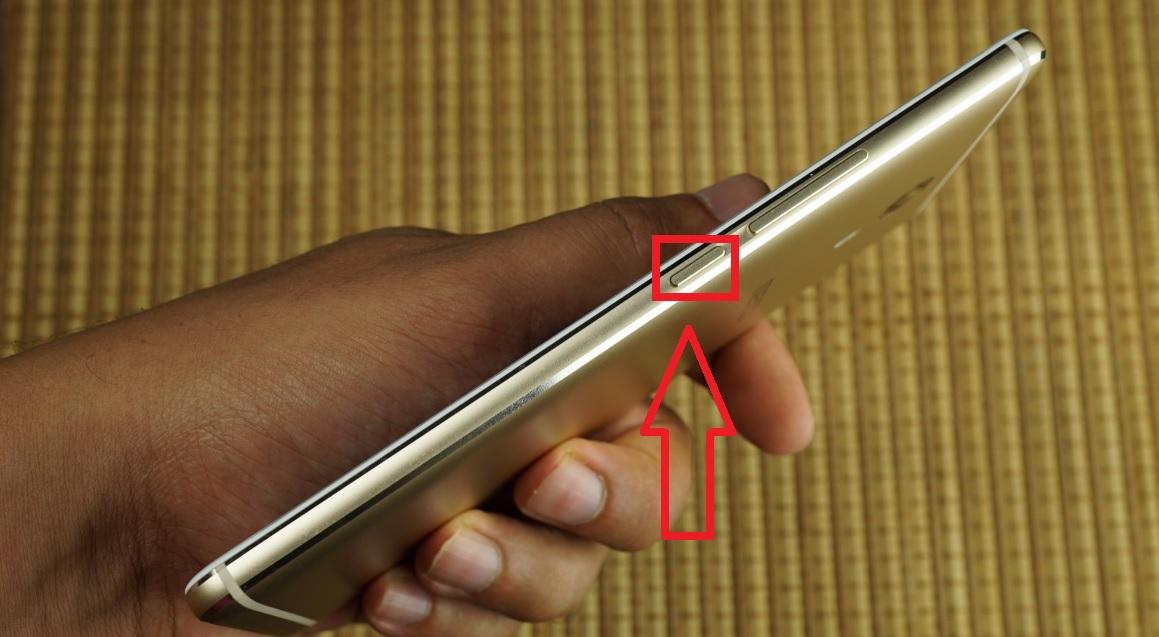
Чтобы включить девайс, достаточно несколько секунд удерживать указанную клавишу. После этого на экране появится логотип компании, и телефон загрузится.
Для отключения или перезагрузки используется та же самая кнопка. В активированном состоянии пользователю нужно на 2-3 секунды удержать палец на клавише питания. Затем на экране появится информационное сообщение с двумя вариантами развития события.
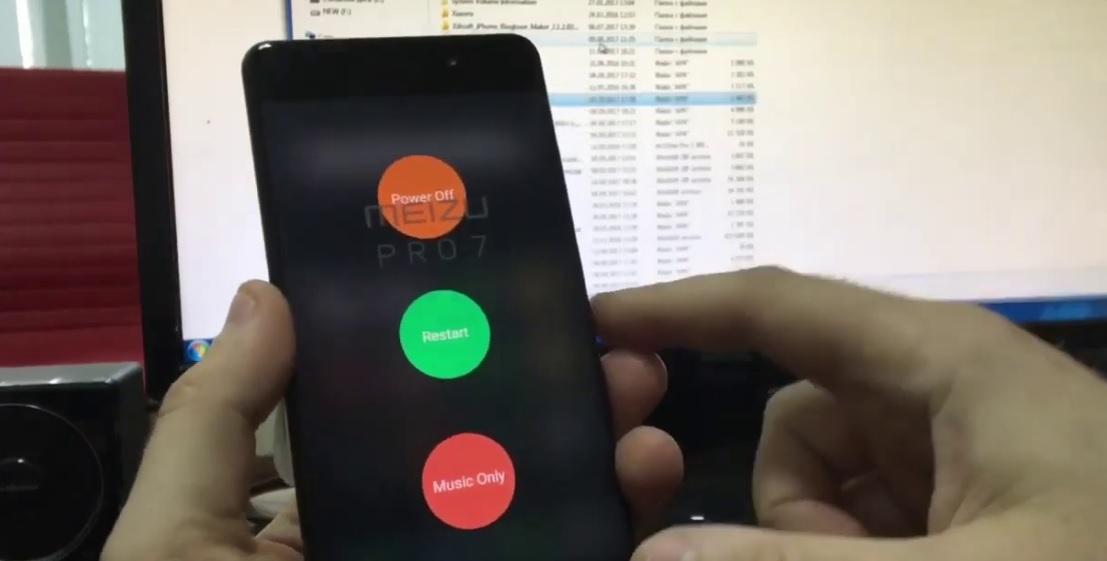
Касание зеленого кружка приведет к перезагрузке устройства, а оранжевого – к выключению. Таким образом, процесс активации и деактивации Мейзу практически не отличается от смартфонов других брендов. Небольшая разница видна лишь в оформлении экрана выключения, а в остальном выполнение операции не вызывает никаких вопросов.
Как настроить телефон Мейзу – первичные настройки
Как и в случае с любым другим смартфоном, первый запуск гаджета сопровождается первичной настройкой. Итак, представим, что вы купили Meizu и в первый раз нажали кнопку включения. На дисплее появляется экран загрузки с фирменным логотипом компании и ее прошивки Flyme.
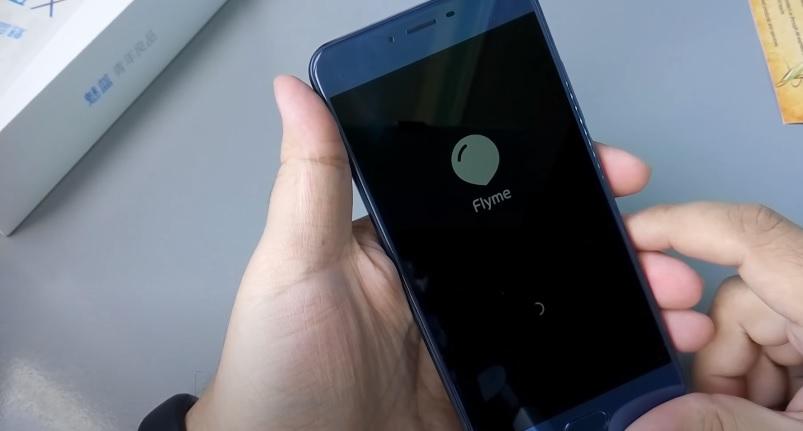
Затем владельцу требуется выбрать язык, на котором будет работать смартфон. Если вы читаете этот материал, то вам наверняка нужно указать русский. Но при необходимости можно выбрать другой язык из списка доступных.
На китайской версии прошивки доступно только 2 языка, включая английский. Русский присутствует на глобальной и местной версии Flyme.
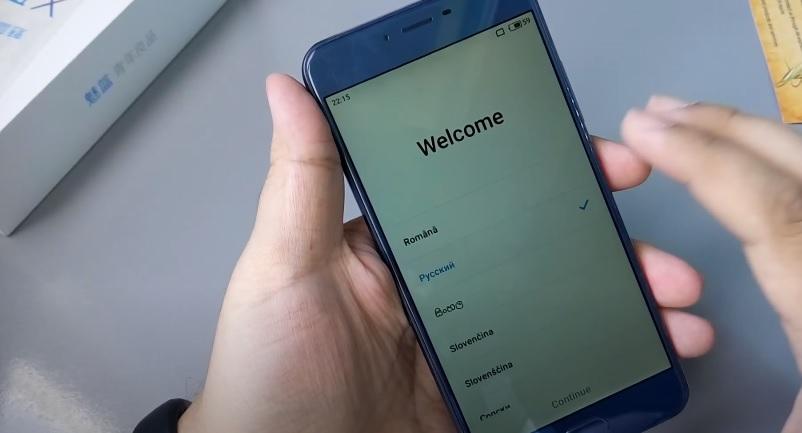
На следующем экране появляется выбор региона. Под ним понимается та страна, в которой проживает хозяин смартфона. Выбор конкретного региона обуславливает ряд настроек. Например, при указании Индии громкость смартфона будет выше. А для России сразу же установится несколько местных приложений.
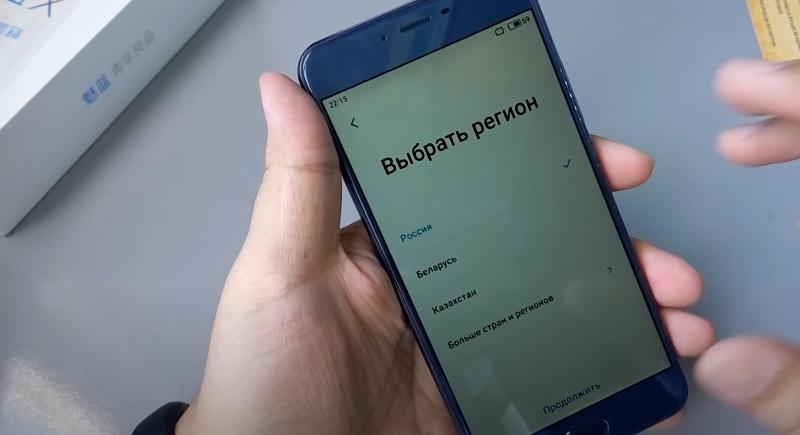
Очередная менюшка – пользовательское соглашение. Как правило, практически все пользователи пропускают ее, нажимая кнопку «Принимаю». Но, если вы впервые стали обладателем Мейзу, рекомендуется все-таки принять во внимание информацию разработчиков. Так хозяин сразу получит ответы на многие вопросы.

Следующий этап – выбор сети Wi-Fi. Он нужен для авторизации в личном аккаунте и загрузки стартового пакета приложений. Если в данный момент нет доступа к роутеру, можно нажать кнопку «Пропустить».

Один из последних этапов представляет собой настройку отпечатка пальцев. Он предусмотрен только на тех моделях, которые имеют соответствующий сканер. Подробнее о технологии мы поговорим далее, так что на первых порах можно пропустить регистрацию пальца.
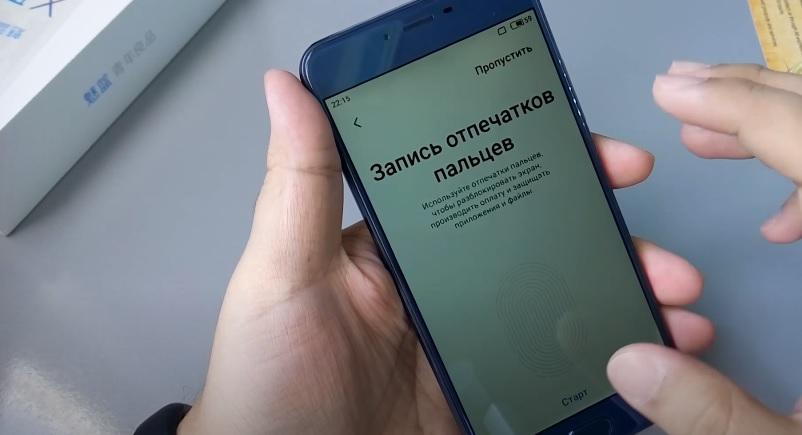
Ну а теперь владельца Meizu можно поздравить с успешной настройкой нового девайса. Остается лишь нажать кнопку «Начать», после чего откроется рабочий стол смартфона.
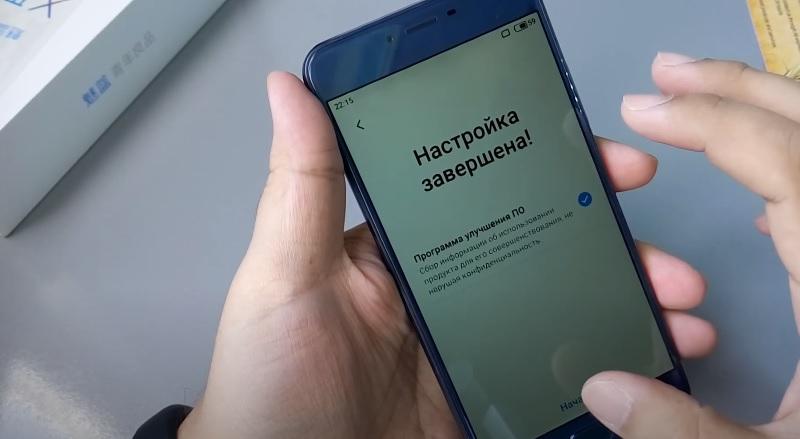
Внешний вид рабочего стола может отличаться от приведенного, так как многое зависит от действующей версии прошивки. В обновлениях добавляются темы и различные фоновые изображения.

Если есть желание изменить еще какие-либо параметры устройства, нужно кликнуть по иконке настроек. Меню имеет приветливый вид, поэтому новичок сразу может понять, где находится интересующий его параметр.
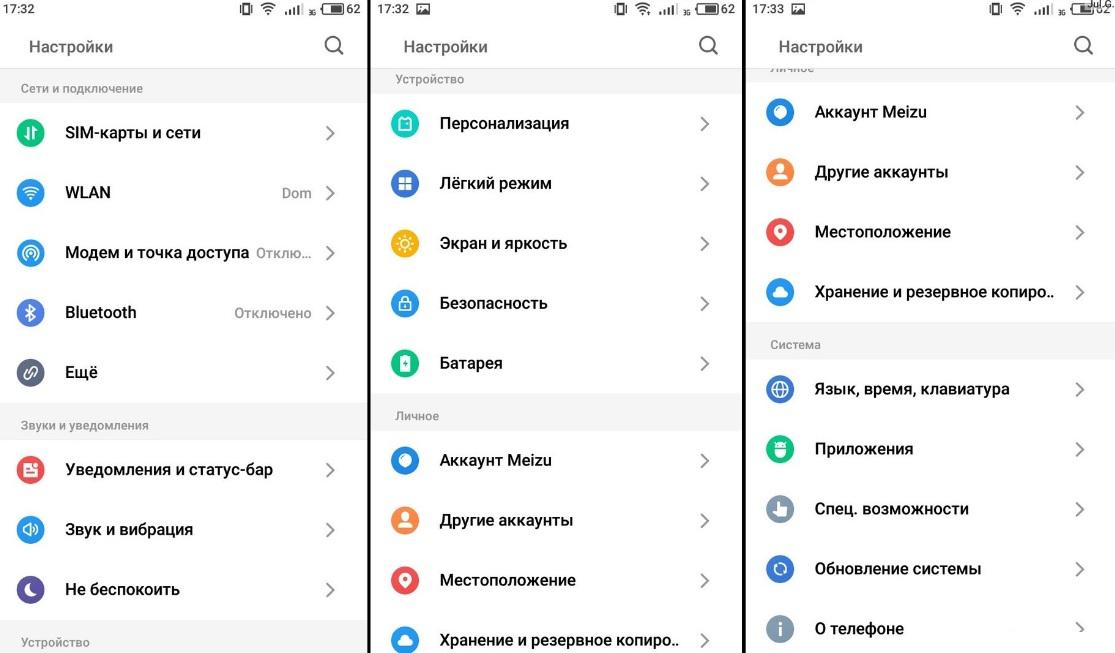
Останавливаться подробнее на всех пунктах настроек нет особого смысла, поскольку каждому человеку нужно изменить разные параметры. Главное, что первичная настройка уже сделана. Далее будем разбираться с самыми важными функциями Мейзу.
Как установить сервисы Гугл
Смартфоны Meizu продаются во множестве стран мира. Поскольку устройства фирмы базируются на операционной системе Андроид, хотя и со своей оболочкой, они уже имеют установленные сервисы Гугл. Среди предустановленных приложений есть и Play Маркет, и карты, и почта.
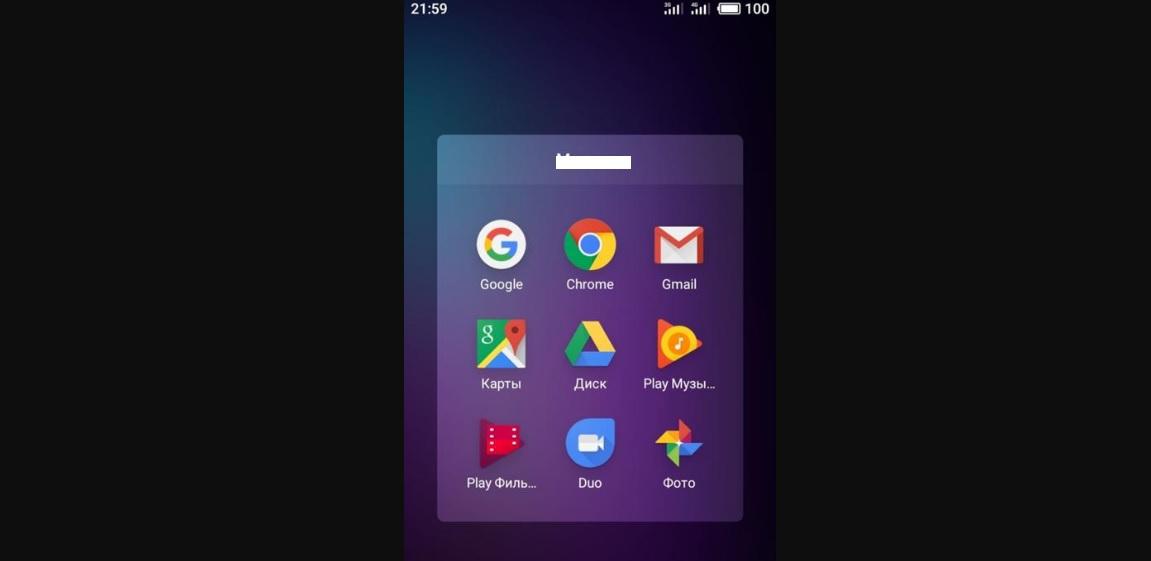
Но это касается только глобальной прошивки и версии операционной системы, предназначенной для России. На китайской Flyme сервисов Гугл нет. Поэтому у пользователя могут возникнуть проблемы с установкой приложений из Google Play.
Перед покупкой смартфона Мейзу обязательно уточняйте, на какой прошивке он базируется. В идеале нужно взять российскую или глобальную версию (Global).
Если вам попался Мейзу на китайской прошивке, не стоит отчаиваться. На нее тоже можно без особого труда накатить сервисы Google, чтобы с комфортом пользоваться смартфоном.
Для установки необходимого ПО понадобится:
- Открыть фирменный магазин приложений App Store, расположенный на рабочем столе.
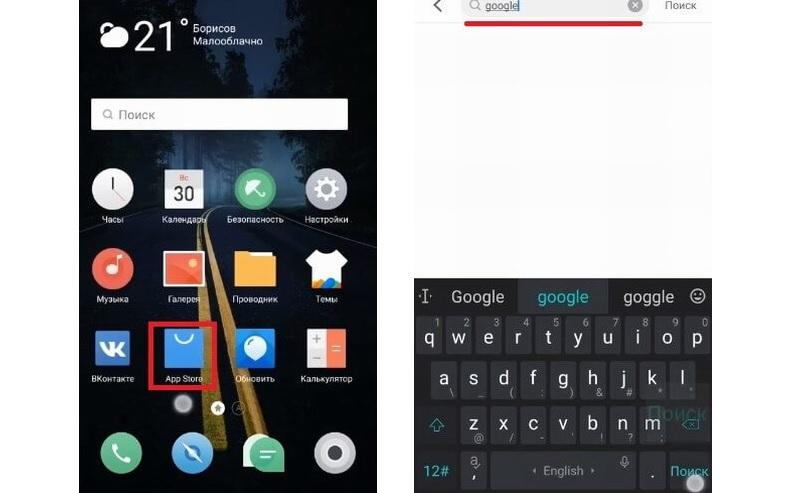
- Вбить в поиск «Google».
- Нажать кнопку «Поиск других магазинов ПО».
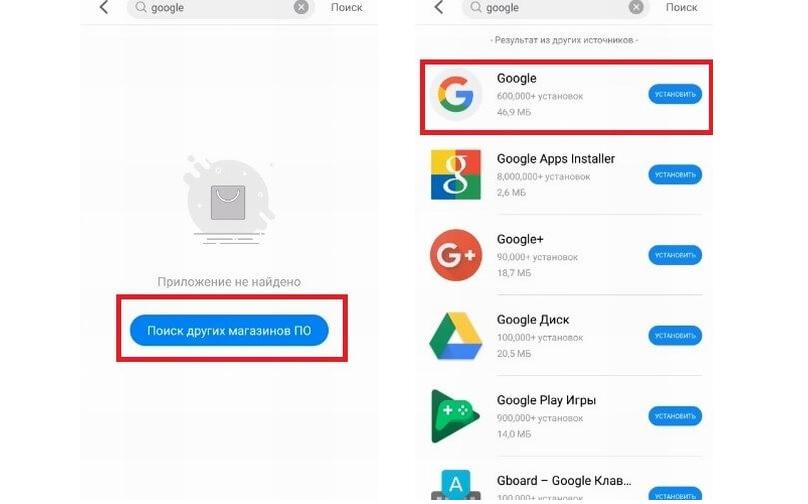
- Установить приложение Google, которое уже включает в себя сервисы.
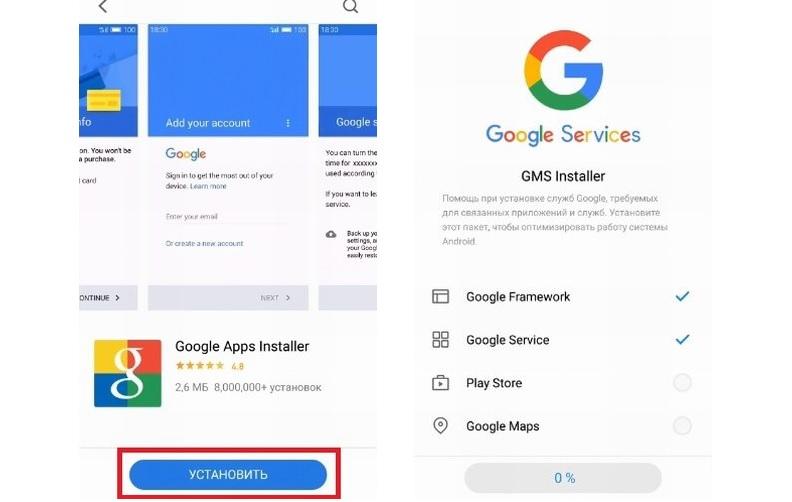
После завершения этой простой операции на экране появятся иконки стандартных программ Гугл. Загрузить дополнительный софт Google можно будет через официальный магазин приложений американской компании. 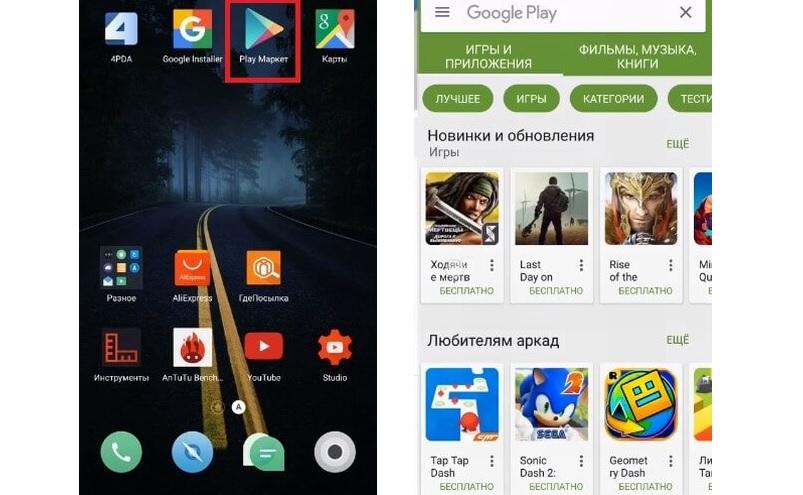
Если по каким-то причинам поставить сервисы Google через App Store Мейзу не удается, воспользуйтесь специальным apk-файлом. Его нужно открыть и произвести установку в ручном режиме.
Как установить и настроить приложения на Мейзу
Для установки сторонних программ владелец Meizu может воспользоваться двумя магазинами приложений:
- App Store;
- Google Play.
Оба из них доступны на глобальных версиях прошивки. На китайской Flyme есть только фирменный App Store, но и с установкой сервисов нет никаких проблем.
Чтобы поставить прогу через предустановленный App Store, нужно кликнуть по синей иконке на рабочем столе и вбить название нужного приложения. 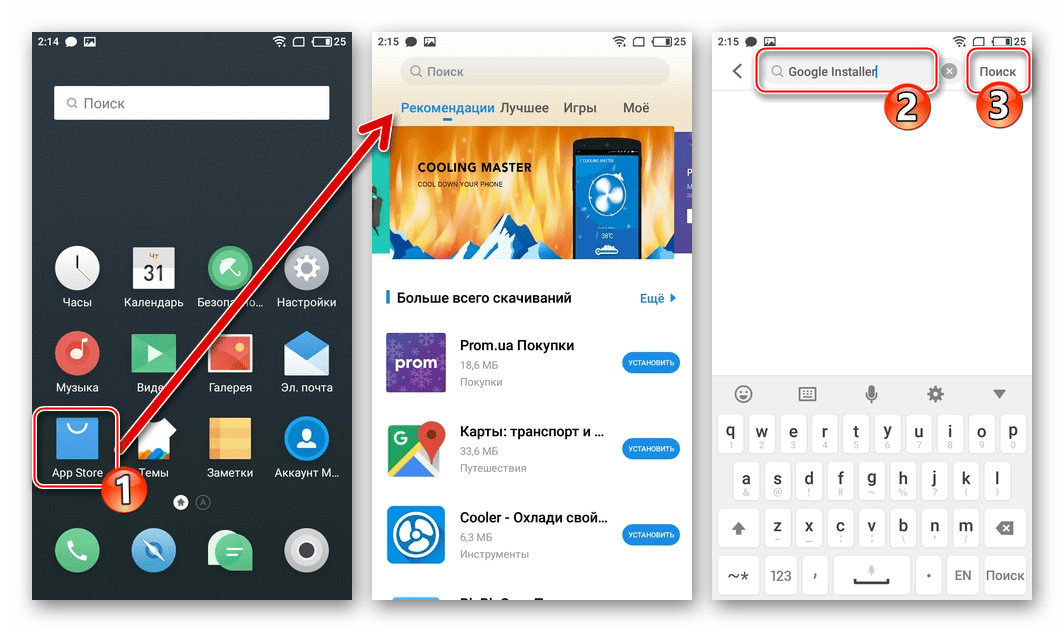
Далее останется лишь нажать кнопку «Установить», после чего иконка новой программы появится на рабочем столе. Но все-таки для установки приложений рекомендуется пользоваться Google Play. Во-первых, данный магазин предлагает самый широкий выбор игр и утилит, а обновления через него поступают быстрее всего.
Просто откройте Google Play, найдите через поиск нужную программу и нажмите кнопку «Установить». В течение нескольких секунд прога будет установлена.
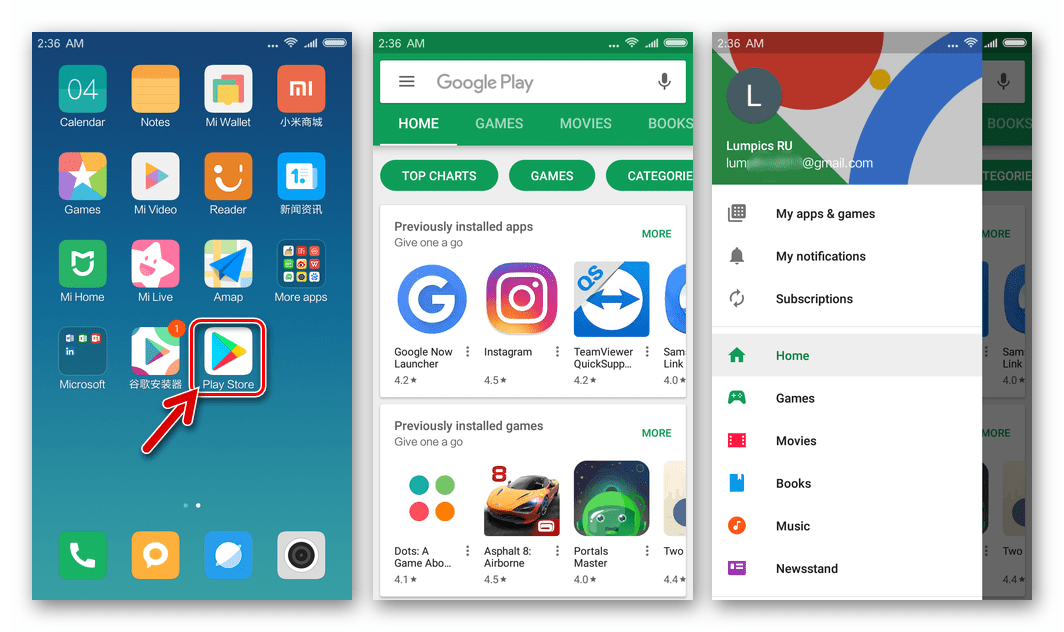
Помните, что для выполнения операции требуется подключение к интернету. Если его нет, установка через магазин приложений окажется невозможной. В таком случае следует предусмотреть альтернативный вариант. Например, способ, позволяющий поставить прогу при помощи apk-файла.
Загрузите установочный файл из любого интересующего источника, а затем откройте его на телефоне Мейзу.
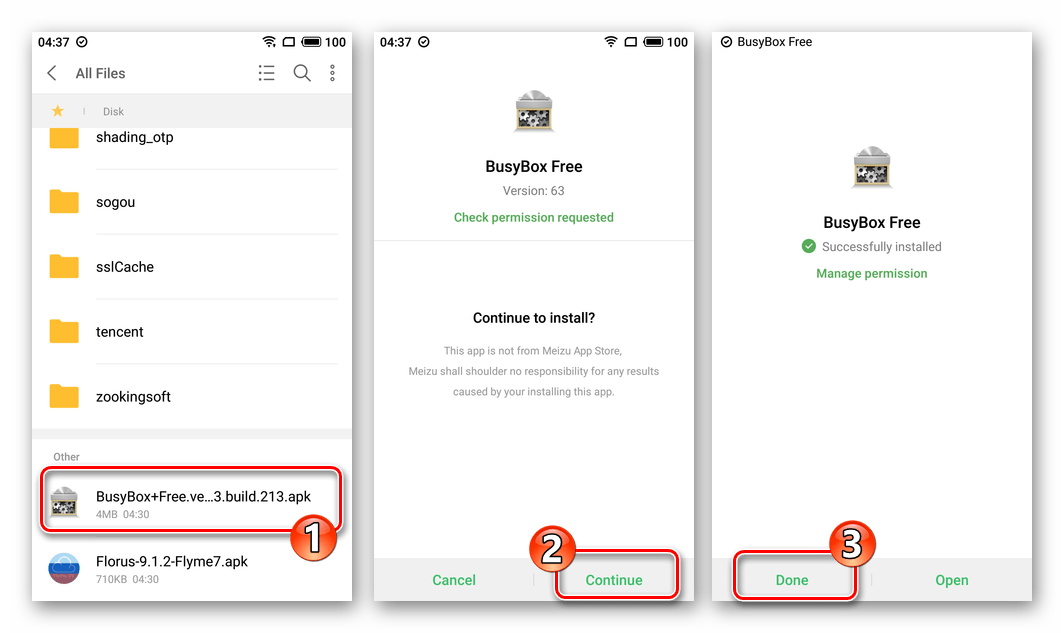
Установка произойдет даже без подключения к интернету. Однако, пользоваться подобным методом не рекомендуется. В интернете можно наткнуться на зараженные программы, а в Google Play весь контент заранее проверен на вирусы.
Если вы решили поставить приложение через apk-файл, не забудьте разрешить установку через сторонние ресурсы в настройках Мейзу.
После загрузки нужной программы владелец Meizu может пользоваться ей по своему усмотрению. В настройках, к примеру, допускается включение защиты программ.
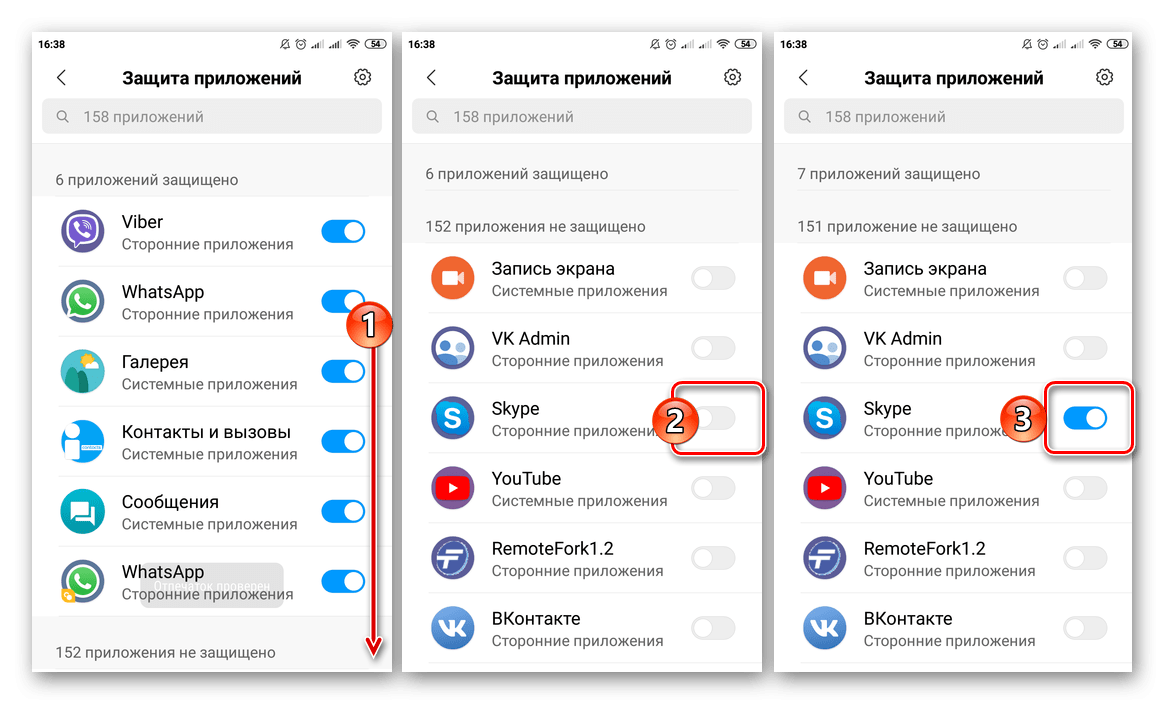
А в разделе «Приложения» настроек телефона можно без труда удалить ненужную программу. Все очень просто, и даже нет необходимости лишний раз открывать Google Play.
Как настроить сканер отпечатков пальцев
Некоторые модели Мейзу оснащены сканером отпечатков. Это механизм, позволяющий защитить смартфон от злоумышленников. Как правило, сканер располагается четырьмя способами:
- в кнопке «Домой»;
- на боковой стороне;
- на задней панели;
- в дисплее.
Самый современный вариант – сканер в экране, как на Meizu 16th. Но вне зависимости от того, где установлен датчик, его настройка происходит всегда одинаково.
Пользователь может задать свой отпечаток уже на этапе первого включения. Если этого не сделано, нужно следовать инструкции:
- Открыть настройки.
- Перейти в раздел «Безопасность».
- Нажать кнопку «Идентификация по пальцу».
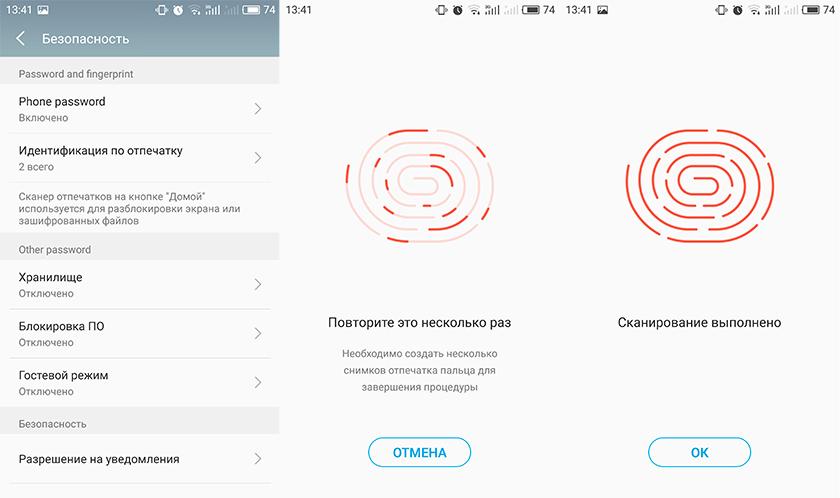
- Несколько раз приложить палец к сканеру, пользуясь подсказками на экране.
Все. Теперь отпечаток настроен, и смартфон полностью защищен. Дополнительно можно задать еще несколько отпечатков, чтобы доступ мог получить еще один или несколько человек.
Как обновить прошивку на Мейзу
Смартфоны Meizu базируются на фирменной прошивке Flyme. Она регулярно получает обновления. Поставить актуальную версию ОС можно двумя способами:
- по воздуху;
- через отдельный файл.
Первый вариант является основным и наиболее предпочтительным. Чтобы проверить наличие актуальной прошивки, нужно зайти в раздел настроек «Обновление системы». 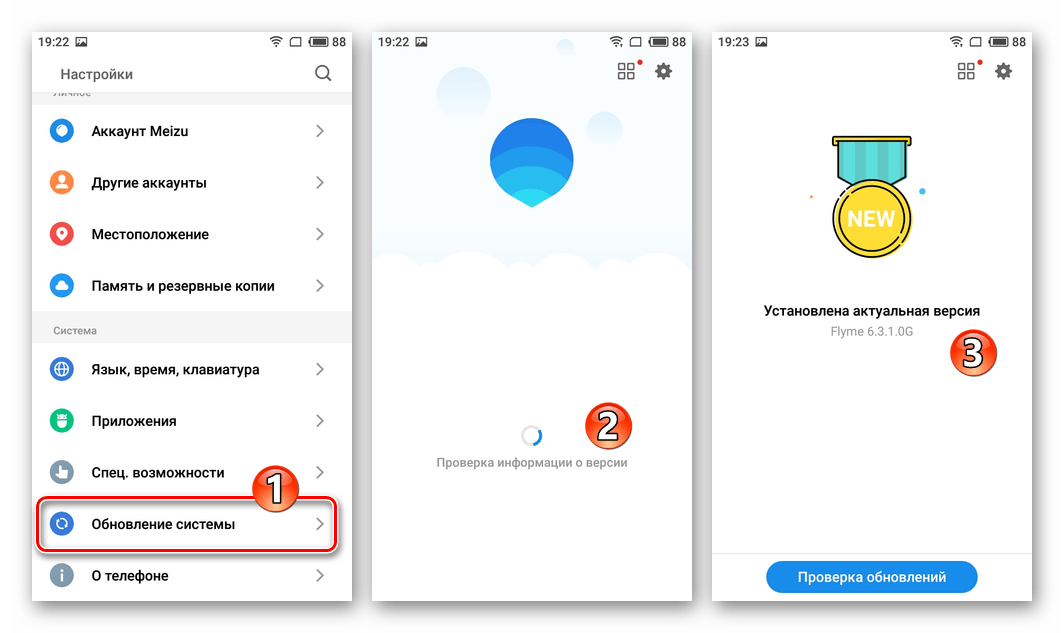
Если обновление доступно, на экране появится соответствующее уведомление. Пользователю останется лишь нажать кнопку «Обновить» и дождаться окончания установки. В процессе смартфон перезагрузится, после чего будет готов для дальнейшего использования.
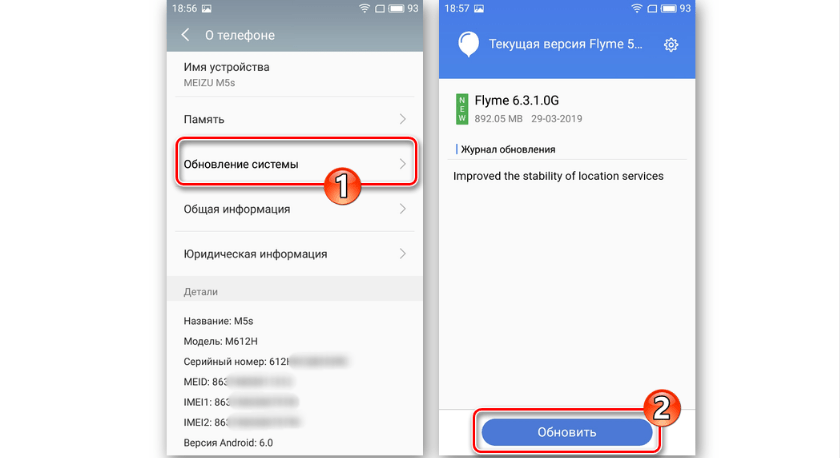
Альтернативный способ предполагает ручную загрузку обновлений с официального сайта flymeos.com. Перейдите на главную страницу, выберете прошивку для своей модели и загрузите ее на телефон. Далее останется открыть скачанный zip-файл и подтвердить начало установки.
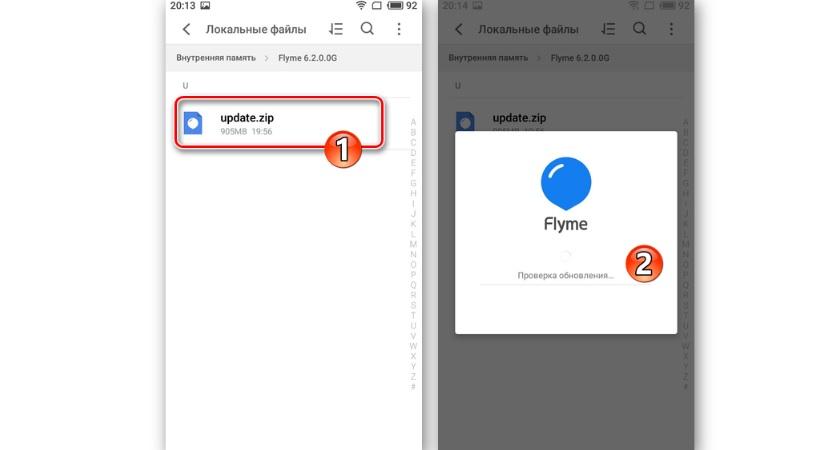
Весь процесс занимает примерно 10-15 минут. Во время установки прошивки не нужно беспокоить телефон. Дождитесь, пока он перезагрузится.
Перед установкой обновлений рекомендуется зарядить смартфон хотя бы до 50%, а также выполнить сброс до заводских настроек.
Как сделать резервную копию данных в Meizu
Для того, чтобы все обновления корректно установились, владелец Мейзу должен выполнить сброс до заводских настроек. Операция очень простая и производится через настройки устройства. Но следует учесть, что при сбросе удаляются все файлы. Поэтому необходимо предварительно создать резервную копию.
Сделать бэкап можно следующим образом:
- Зайдите в настройки.
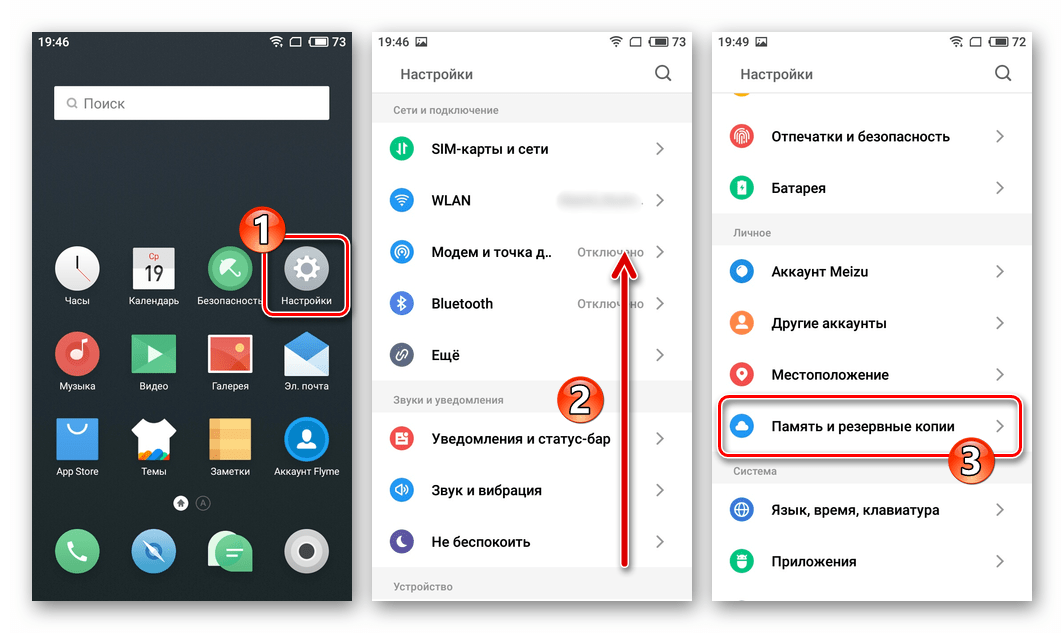
- Перейдите в раздел «Память и резервные копии».
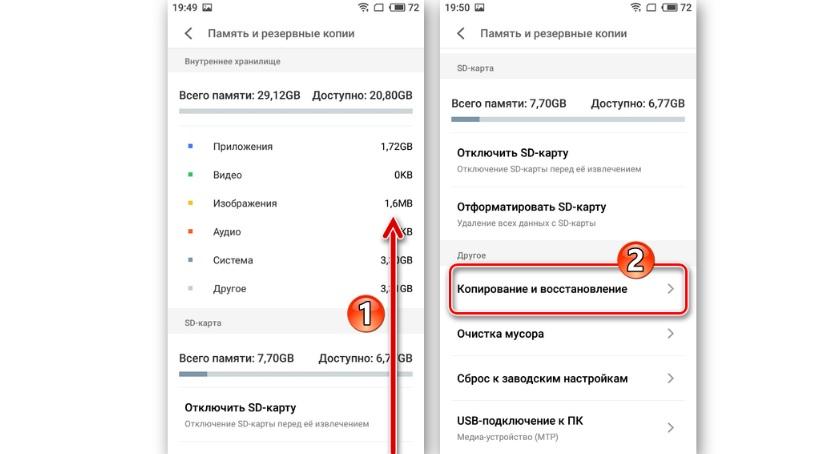
- Нажмите на «Копирование и восстановление».
- Создайте копию, выбрав место для сохранения.
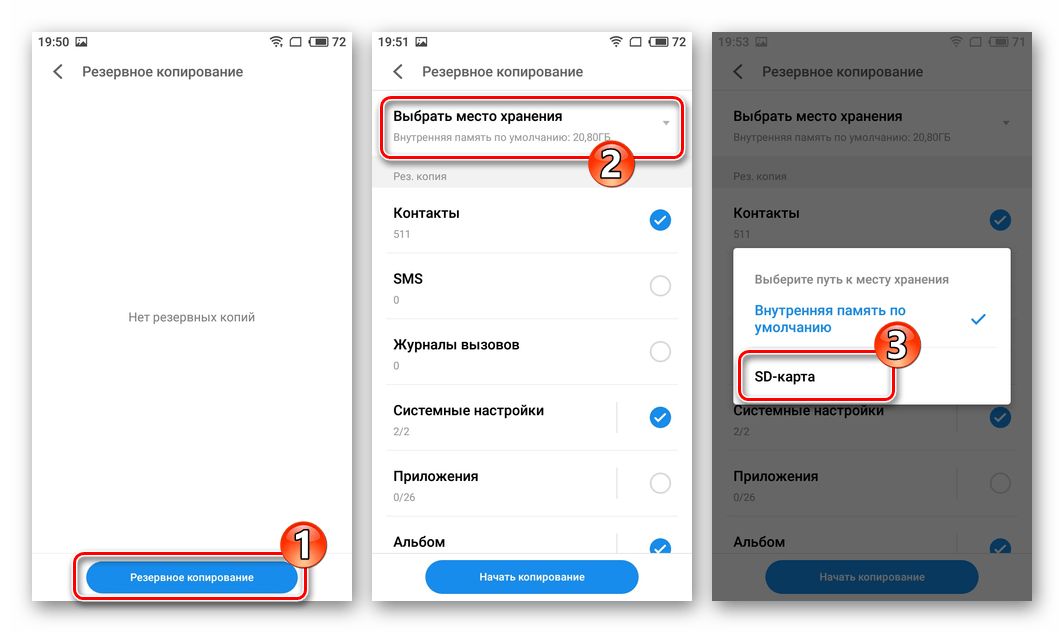
- Укажите файлы, которые требуется оставить.
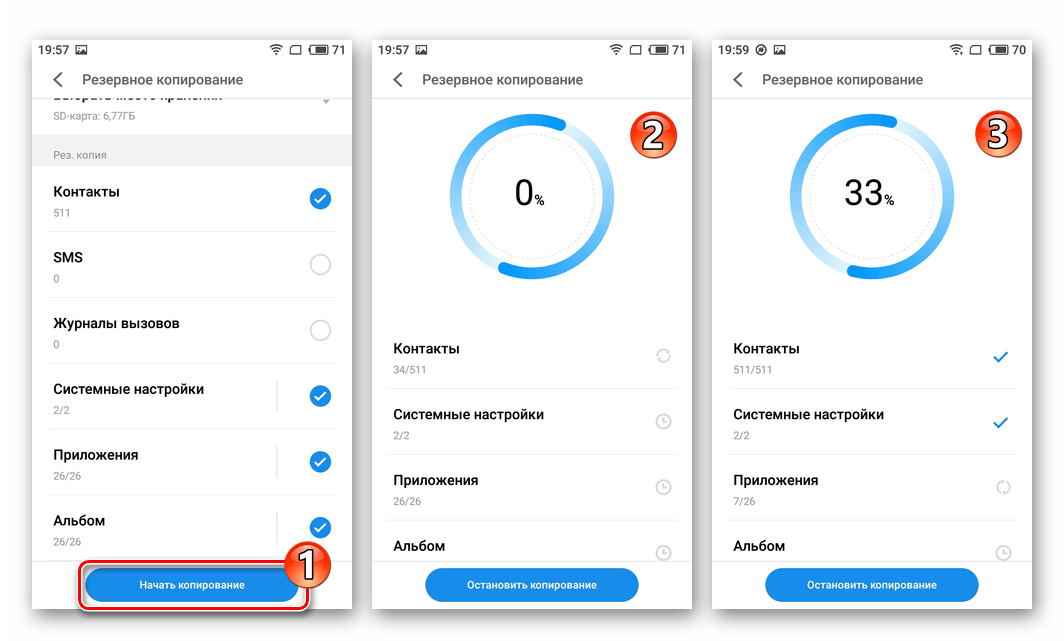
- Запустите процесс и дождитесь его окончания.
Получившийся файл нужно на время перекинуть на другой носитель. Например, компьютер. Как только сброс будет выполнен и прошивка переустановлена, файл потребуется вернуть.
Для возврата всех данных необходимо перейти в раздел настроек «Копирование и восстановление» и нажать соответствующую кнопку.
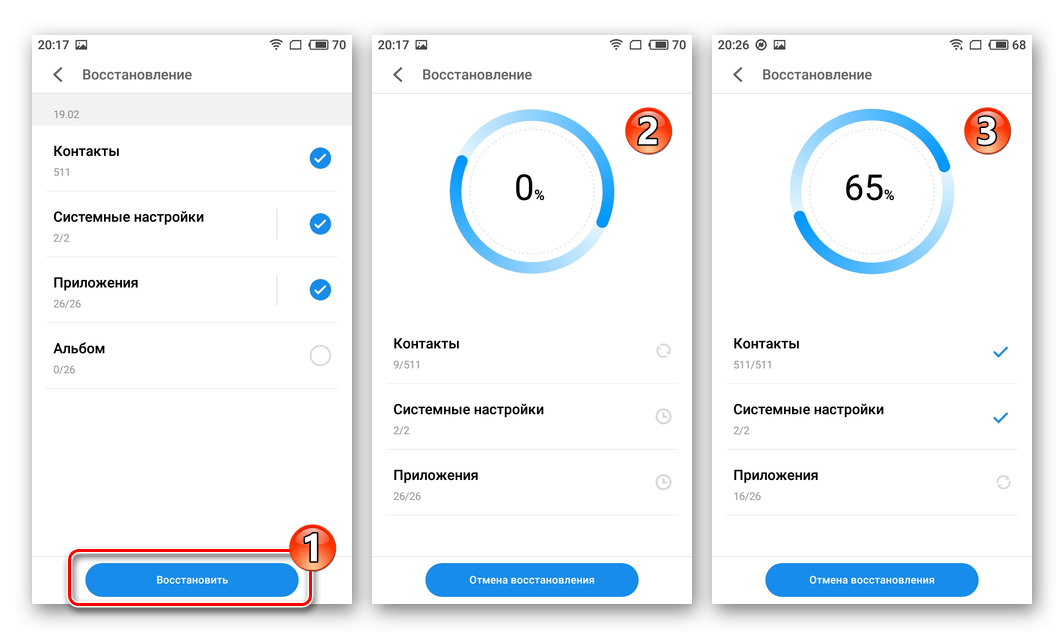
Выполнение операции займет 10-15 минут в зависимости от размера бэкапа.
Почему Мейзу не включается – возможные причины
К сожалению, смартфоны Meizu не всегда работают стабильно. У некоторых пользователей возникает проблема, когда устройство попросту перестает включаться. На это есть несколько причин:
- Не работает кнопка питания;
- смартфон разряжен;
- вышел из строя аккумулятор;
- слетела прошивка;
- сгорел микроконтроллер;
- отошли контакты внутренних шлейфов.
Чтобы определить точную причину, вспомните, не падал ли смартфон в последнее время. В таком случае у него повредились внутренние элементы, а исправить ситуацию можно лишь в сервисном центре.
Что делать, если телефон Мейзу не включается
Во-первых, проверьте устройство на предмет внешних повреждений. Если смартфон контактировал с водой, его нужно высушить. Далее следует поставить Мейзу на зарядку. Также проверьте исправность адаптера и кабеля. Возможно, телефон разряжен, а восстановить энергию не получается из-за неисправных элементов питания.
Если ситуация не исправилась, зажмите в выключенном состоянии кнопку включения и верхнюю качельку громкости. На экране должно появиться инженерное меню. Через него следует выполнить сброс настроек нажатием на «Clear Data».
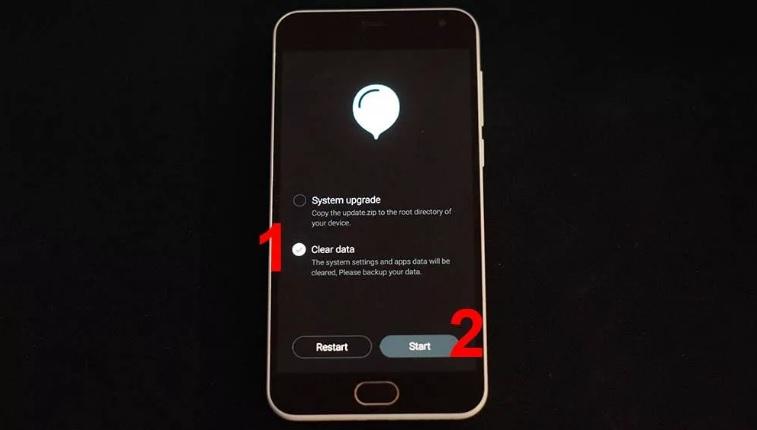
Если инженерное меню не появляется, а телефон даже через несколько часов так и не может включиться, устройство потребуется разобрать. Лучше всего обратиться в сервисный центр, чтобы диагностикой занялись профессионалы.
Возможные проблемы при включении и настройке телефона Мейзу
Процесс настройки Meizu не вызывает затруднений у большинства пользователей. А если у вас возникли какие-либо проблемы, рекомендуем обратиться к приведенной ниже таблице. В ней представлены основные ошибки и способы их решения.

Герман
Эксперт в области цифровых технологий и деятельности мобильных операторов. Занимаюсь постоянным мониторингом изменений отрасли в России и за рубежом.
Задать вопрос
При первом запуске система не позволяет выставить русский язык

Это означает, что вы купили китайскую версию смартфона. Во всех остальных случаях русский язык. Чтобы устранить проблему, нужно загрузить глобальную прошивку с сайта flymeos.com и установить ее.
На глобальной версии прошивки нет сервисов Гугл

Они есть, однако часто Мейзу прячут их в отдельную папку. Проверьте ее наличие на рабочем столе или загрузите сервисы через App Store.
Не получается зарегистрировать отпечаток

Сканер работает только с чистыми и сухими руками. Убедитесь, что все условия соблюдены и повторите операцию
Уже несколько месяцев не приходят обновления прошивки

К сожалению, компания Мейзу переживает не самые лучшие времена. Поэтому разработка глобальной Flyme временно приостановлена, а обновления уже не придут. Так что решить проблему не представляется возможным.

Автор
Герман
Эксперт в области цифровых технологий и деятельности мобильных операторов. Занимаюсь постоянным мониторингом изменений отрасли в России и за рубежом.
 Как настроить смартфон Meizu
Как настроить смартфон Meizu
Говорят, что самая сложная и проблемная мобильная система — это MIUI у телефонов Сяоми. Из-за этого у многих пользователей пропадает желание купить телефон данной компании. Но мы вас уверяем, что особых сложностей там нет и проблемы самые обычные. Вот статья, которая доказывает это утверждение: как настроить смартфон Xiaomi? Теперь мы решили добраться до проблем еще одного популярного китайского бренда — к компании Мейзу. Хоть и говорят, что у них проблем поменьше, но копнув поглубже, мы выяснили, что и у Meizu хватает сложных настроек и сомнительных технических решений. В этой статье вы найдете ответы на самые популярные вопросы по смартфонам Мейзу: как настроить, как включить/отключить, где найти и так далее.
Решение проблем со смартфон Мейзу — список самых распространённых вопросов
Вопросы по смартфонам Мейзу, быстрый переход к нужному вопросу:
- Как настроить камеру Мейзу
- Как настроить интернет на телефоне Мейзу
- Как настроить Т9 на телефоне Meizu
- Как настроить почту на Мейзу
- Как настроить ММС на Meizu
- Как настроить уведомление на Мейзу
- Как настроить аккаунт Meizu
- Как настроить 3G на Мейзу
- Как настроить клавиатуру Meizu
- Как включить Мейзу
- Как включить вспышку на смартфоне Meizu
- Как включить вспышку при звонке на Мейзу
- Meizu быстро разряжается и греется

- Как делать скриншот на Мейзу
- Как установить мелодию на Meizu
- Как установить Play Market на Мейзу
- Как установить Google Play на Meizu
- Как установить фото и звонок на контактна Meizu
- Как увеличить звук в наушниках и сделать смартфон громче на смартфоне Мейзу
- Как установить приложения на Мейзу
- Как отключить вибрацию на Meizu
- Как проверить телефон Meizu на подлинность
- Что делать, если забыл пароль от Мейзу
- Смартфон Meizu как перенести контакты
- Как создать папку на рабочем экране для приложений на смартфоне Мейзу
Инструкция по смартфона с системой Flyme — ответы на вопросы
Выше вы смогли ознакомиться со всем списком вопросов, которые мы освятим в этом информационном материале. Ясное дело, что это не все проблемы, с которыми может столкнуться пользователь смартфона Мейзу. Поэтому, не стесняйтесь: задавайте вопросы в комментариях к статье, помогайте спрашивающим, дополняйте наши ответы, ведь вместе мы — сила!
Как настроить камеру Meizu
Приложения «камера» у смартфонов Мейзу отличается тем, что имеет впечатляющую глубину настройки. Сам снимок вы можете сделать в несколько способов: первый — нажать на кнопку спуска затвора, второй — тапнуть по экрану, третий — нажать на качельку громкости вниз (особенно удобно, если вы делаете селфи). Хотите сделать серию снимков? Без проблем. Просто зажмите кнопку затвора на несколько секунд и вы получите десяток фотографий. Они буду храниться в галерее. Вы сможете отобрать лучшие, а остальные удалить. Также в смартфонах Мейзу есть возможность менять экспозицию. Чтобы влиять на этот параметр съёмки, вам нужно зайти в меню «Раздел замера экспозиции» и настроить там всё под себя. Теперь вы сможете сфокусироваться на объекте, изменить угол съёмки. Также есть возможность делать групповое фото, если рядом нет людей, которые бы могли вас сфотографировать. Что нужно сделать? Зажать спуск затвора и выбрать время 3,5 или 10 секунд. Отойти, получить качественный снимок.

Как настроить интернет на телефоне Мейзу
В современных смартфонах настройка интернета происходит автоматически. Все настройки на смартфон Мейзу приходят тогда, когда вы первый раз включаете телефон с активированной симкой. Если же у вас возникли с этим вопросы, то надёжнее всего позвонить вашему оператору. Все смартфоны Мейзу поддерживают работы во всемирной сети.
Как настроить Т9 на телефоне Meizu
Почему-то огромному количеству пользователей не нравится стоковая клавиатура. Ее настройки сложны, она имеет неудобный разнос, не самую лучшую прорисовку. Отключить/включить Т9 на смартфонах Мейзу можно следующим образом:
- Заходим в настройки смартфона
- Ищем раздел «Клавиатура»
- Далее выбираем «TouchPal»
- Отмечаем галочкой пункт «Curve — ввод слов росчерком»
- Нажимай еще раз — галочка исчезает
- Т9 отключена/включена.
Как настроить почту на Мейзу
Настроить почту на смартфоне Meizu очень просто. Если у вас имеется аккаунт Мейзу, то электронная почта у вас точно есть. Удобнее всего взаимодействовать с почтой тогда, когда вы установили приложение для нее — поищите в маркете. Например, это может быть официальная утилита от Гугл.
Как настроить ММС на Meizu
В современных смартфонах настройка ММС происходит автоматически. Все настройки на смартфон Мейзу приходят тогда, когда вы первый раз включаете телефон с активной сим-картой. Если же у вас возникли с этим сложности, то надёжнее всего позвонить вашему оператору.
Как настроить уведомление на Мейзу, не приходят уведомления
Как настроить аккаунт Meizu
Регистрация своего аккаунта Мейзу — это очень важно. Это совсем необязательная тема, но открывает ряд дополнительных возможностей.
Что нужно сделать, чтобы зарегистрировать аккаунт Flyme:
- Открываем центр пользователя -> Вход/Регистрация -> Регистрация
- Пишем свой номер телефона->ждём->получаем код
- На указанный номер придет смс с кодом подтверждения, вводим его в нужное поле и пароль для вашего аккаунта
- Процесс регистрации завершён.

Как настроить 3G на Мейзу
Настроить 3G очень просто. Прежде всего, вы должны узнать, работает ли в вашем районе 3G-связь. Учтите, что этот вид интернета доступен не во всех районах и областях (уточняйте у своего оператора мобильной связи). Если вы точно знаете, что он есть, тогда делайте следующее:
- Заходим в настройки
- Ищем меню «Связь»
- Затем попадаем в раздел «Интернет»
- Выбираем тип подключения 3G
- Процесс завершён.
Как настроить клавиатуру Meizu (отключить/включить Т9)
Почему-то огромному количеству пользователей не нравится стоковая клавиатура. Ее настройки сложны, она имеет неудобный разнос, не самую лучшую прорисовку. Настроить клавиатуру на смартфонах Мейзу можно следующим образом:
- Заходим в настройки смартфона
- Ищем раздел «Клавиатура»
- Меняем любой параметр
- Если клавиатура категорически не нравится, то устанавливаем стороннюю из маркета
Как включить Мейзу
Когда вы первый раз взяли смартфон от компании Мейзу в руки, то у вас может возникнуть в голове глупый, на первый взгляд, вопрос: как включить телефон Meizu? Сейчас мы дадим вам исчерпывающий ответ на этот вопрос. Для того чтобы включить телефон, нужно зажать на пару секунд механическую клавишу, которая находится на правой грани смартфона. Если телефон не включается, то, скорее всего, смартфон полностью разряжен. Подключите его к сети, подождите 10-15 минут, повторите манипуляцию еще раз. Meizu не ожил? Тогда срочно несите телефон обратно — он не исправен.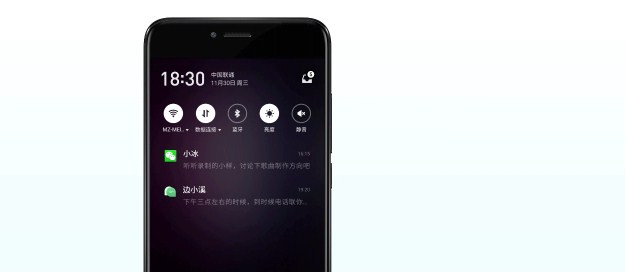
Как включить вспышку на смартфоне Meizu
Это очень просто:
- Включаем режим фотосъёмки
- Находим на экране рисунок молнии
- Кляцаем на него (если зачёркнут — не работает)
- Если есть буква «А» — включён режим автовключения.
Как включить вспышку при звонке на Мейзу
В последних версиях системы есть такая возможность, однако в версии Флайм до 5.1 этого нет. Если у вас более новая версия системы, то вам нужно сделать следующие действия:
- Вызвать на экран или звонилку, или список контактов
- Нажать на три вертикальные точки в правом верхнем углу экрана
- Сдвинуть ползунок «Мигание вспышки при входящем вызове» вправо
- Телефон будет мигать во время входящего вызова.
Если же версия Flyme не позволяет вам настроить это мигание во время входящего вызова, то мы предлагаем вам скачать программу, которая решает проблему. Эта утилита называется Flash on call. Ссылка на скачивание находится под машущей рукой.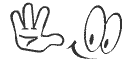
Flash on call скачать на андроид
{размер файла 6 МБ, версия 1.0.9)
Meizu быстро разряжается и греется
Нагрев у смартфонов Мейзу — это настоящая проблема, так как за их работу отвечает процессоры компании Медиатек, которые славятся тем, что разогревают устройства до 60 градусов.
Есть ряд действий, которые помогут вам бороться с этой проблемой, а также с быстрой разрядкой смартфона:
- Отключите интернет — постоянно включённый интернет очень быстро садит батарею, поэтому включайте его только по необходимости.
- Есть такой процесс «Мультимедия». Лучше всего отключить его в диспетчере задач, так как именно он пожирает батарею с особой жадностью.
- Многим помогает сброс настроек телефона. Полностью очищает ваш девайс от всех гадостей, однако он снова засорится, поэтому это не самое лучшее решение.
- Не входить в аккаунт FLYME. Есть куча сведений о том, что именно стандартная система съедает аккумулятор.
- Включите режим экономии энергии.
- Меньше играйте в игры.
Как делать скриншот на Мейзу
Скриншот — это очень полезная функция, которой мы пользуемся практически каждый день. Удивительно, но на каждой платформе эта функция реализована по разному и имеет разный набор горячих клавиш. Сейчас мы расскажем вам о том, как сделать скриншот на смартфоне Мейзу. Для этого вам нужно одновременно зажать клавишу питания и качельку громкости вниз. Бац и снимок сделан. Найти его вы сможете в вашей галерее.
Как установить мелодию на Meizu
Хотите поставить оригинальную мелодию на звонок, тогда следующие действия вам просто катастрофически быстро необходимо сделать:
- Зайдите в «Настрой»
- Отыщите пункт «Звук»
- Нашли? Листайте в самый низ и найдите слово «Мелодия звонка»
- Выбирайте музыку, которая есть в вашем плейлисте или ставьте на звонок стандартные рингтоны
Как установить Play Market на Мейзу
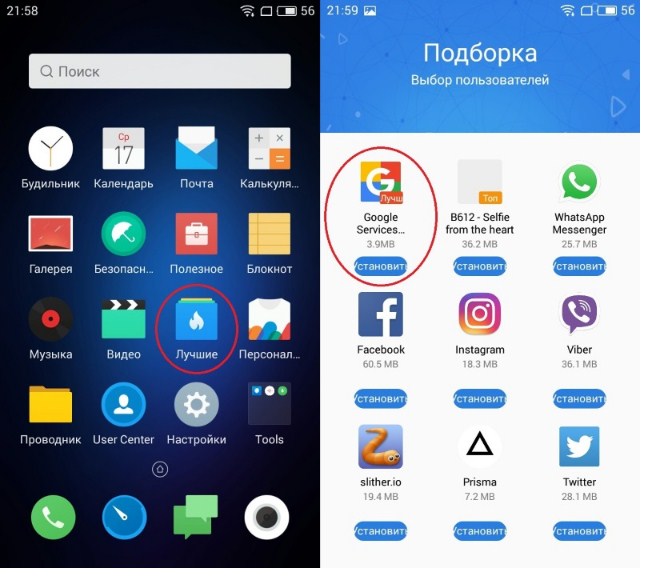
Покупая смартфоны от компании Meizu у китайских ритейлеров, вы можете столкнуться с такой проблемой, что на девайсе не будет установлен Play Market. Очень многих этот факт повергает в шок, так как рядовой пользователей привык скачивать всё с магазина приложений. Но не стоит заранее огорчаться, так как решение проблемы очень простое. Вот несколько пунктов действий, которые устранят проблему:
- Откройте шторку уведомлений, найдите вай-фай, включите его
- В меню приложений смартфона найдите программу Meizu AppCent
- Найдите в программе меню «поиск»
- Введите в поиске следующий запрос «Google Installer»
- Найти его очень просто, он будет в первым в списке
- Нажмите слово «установить»
- Подождите пару минут, пока программа установится
- На рабочем столе появится приложение Play Market
- Манипуляция завершена.
Как установить Google Play на Meizu
Гугл Плей устанавливается точно также, как и Play Market. Сделайте всё точно также, как в предыдущем вопросе. Отличие одно: в поиске Meizu AppCent введите Google Play и играйте в лучшие игры на андроид.
Решение проблемы ,компьютер не видит телефон Meizu
Как установить фото и звонок на контактна Meizu
В смартфонах Meizu можно присвоить каждому контакту свою мелодию вызова. Для этого зайдите в контакты и нажмите на пункт «Добавить поле». Пролистайте появившееся меню до самого конца и нажмите на «Рингтон». В этом меню можно выставить стандартную мелодию на контакт, либо стороннюю скачанную музыку из вашего плеера.
Хотите узнавать того, кто вам часто звонит с первой ноты? Тогда ответ на этот вопрос предназначен именно для вас. Сделайте следующие действия:
- Зайдите в «Контакты»
- Отыщите пункт «Добавить поле»
- Добавили? Листайте в самый низ и найдите слово «Рингтон»
- Выбирайте музыку, которая есть в вашем плейлисте.
В этом же меню есть возможность поставить фото на контакт.
Как увеличить звук в наушниках и сделать смартфон Meizu громче
Хочется отметить, что этот способ работает только на тех телефонах Мейзу, которые работают на базе процессоров Медиатек. Благо (или нет), что таких большинство, поэтому этот способ очень актуален. Найдите приложение Телефон и наберите в нём следующий код *#*#3646633#*#*. В меню HARDWARE TESTING найдите вкладку AUDIO > Headset Mode и в нижем пределе Max.Vol 0~160. 160 — это максимально значение, которое выжмет из смартфона максимальный звук. То же действие сделайте в Headset_LoudSpeaker Mode. Ура, теперь ваш смартфона настоящий аудиомонстр. 
Как установить приложения на Мейзу
Приложение на смартфон Мейзу можно устанавливать в три способа:
- Через Meizu AppCent
- Через Play Market
- Через браузер (с сайтов или программ)
Как отключить вибрацию на клавиатуре в смартфоне Meizu
Вибрация при нажатии по клавиатуре у смартфонов Мейзу стоит по умолчанию. Некоторым это нравится, а кто-то от этого не в восторге. Сейчас мы расскажем вам о том, как убрать виброотклик клавиатуры на смартфоне Meizu. Вот цепочка действий
- Настройки смартфона
- Раздел «Клавиатура»
- Подраздел «TouchPal»
- Общие настройки «TouchPal»
- В разделе вибрация снимаем галочку
- Процесс завершён
Как проверить телефон Meizu на подлинность
Если у вас появились сомнения в том, что ваш смартфон не оригинальный, то вам нужно предпринять следующие действия:
- Зайти на официальный сайт компании Мейзу и найти раздел Продукты
- Затем вам нужно зайти в ваш аккаунт Флайм
- Следуйте инструкциям сервиса
- Проверка смартфона Мейзу на подлинность завершена.

В интернете есть огромное множество программ и сайтов, которые предлагают вам проверить оригинальность вашего смартфона, но нет ничего надёжнее, чем официальный сайт. Если хотите проверить программно, то используйте утилиту Антуту — синтетический тест на производительность. Если у вас есть возможность, то во время покупки нового смартфона Meizu обязательно проверьте оригинальность будущего гаджета.
Что делать, если забыл пароль от Мейзу
Частая проблема — забывание паролей. Это может быть графический ключ, обычный пароль. Обычно, пользователи смартфонов начинают бежать в сервисные центры и платить деньги за разблокировку. Но есть вариант сделать всё своими руками. Вот список действий, которые нужно делать, чтобы разблокировать смартфон Meizu:
- Активировать телефон
- Ввести в поле пароль, который вы хоть раз использовали
- Сделайте это 15 раз
- Если вы всё сделали правильно, то появится меню, которое предложит вам восстановить пароль
- Сделали? Теперь введите пароль от Flyme-аккаунта
- Пользоваться и радоваться смартфону.
Есть еще альтернативные варианты, но они намного сложнее и замороченнее. Мы советуем вам использовать этот способ разблокировки залоченного смартфона Мейзу.
Смартфон Meizu как перенести контакты
Естественно, можно сделать это вручную. Однако у современного человека столько контактов, что и одного дня не хватит на то, чтобы перенести их на новый смартфон Мейзу. Есть два варианта сделать автоматический перенос контакта с телефона на телефон: первый — вы сохраняли все контакты на сим-карту, тогда они автоматически перенесутся на новый смарт, второй — синхронизация с гугл-аккаунтом. Если вы успешно введёте старый аккаунт Гугл, то перенос совершиться самостоятельно. Перенос номеров через Гугл-аккаунт также работает и для смартфонов Эппл.
Как создать папку на рабочем экране для приложений на смартфоне Мейзу
Ваш рабочий стол перегружен приложениями и вы хотите добиться на нём чистоты и порядка? Тогда ответ на этот вопрос будет вам интересен. Чтобы создать папку, вам нужно просто перетянуть одно приложение поверх другого. Подержать пару секунд — файлы объединятся. Вы можете дать папке названия, сортировать папки по темам.
Мейзу решение проблем видео
| < Предыдущая | Следующая > |
|---|
Новые материалы по этой тематике:
- —
- —
- —
- —
- —
- —
- —
Старые материалы по этой тематике:
- —
- —
- —
- —
- —
- —
- —
Как включить, выключить и перезагрузить телефон Meizu
Несмотря на то, что внешне Meizu может отличаться от устройств других брендов, с первым запуском устройства ни у кого не возникнет проблем. Ведь для запуска используется классическая кнопка питания, расположенная на правом торце смартфона.

Чтобы включить девайс, достаточно несколько секунд удерживать указанную клавишу. После этого на экране появится логотип компании, и телефон загрузится.
Для отключения или перезагрузки используется та же самая кнопка. В активированном состоянии пользователю нужно на 2-3 секунды удержать палец на клавише питания. Затем на экране появится информационное сообщение с двумя вариантами развития события.

Касание зеленого кружка приведет к перезагрузке устройства, а оранжевого – к выключению. Таким образом, процесс активации и деактивации Мейзу практически не отличается от смартфонов других брендов. Небольшая разница видна лишь в оформлении экрана выключения, а в остальном выполнение операции не вызывает никаких вопросов.
Как вставить симку в Meizu M5, M5S и M5 Note
Все три телефона имеют гибридный лоток под SIM-карту на левой боковой грани корпуса. Он позволяет уместить либо две сим-карты, либо одну операторскую SIM-карту и одну microSD карту памяти.
Чтобы открыть этот лоток, используйте комплектную скрепку для извлечения SIM-трея (либо любую другую подходящую скрепку). Аккуратно перпендикулярно вставьте скрепку в отверстие и нажмите до щелчка, после этого, лоток щелкнет и выдвинется из корпуса. Достаньте его, поместите туда ваши сим-карты и/или карту памяти и аккуратно до щелчка задвиньте SIM-трей обратно.
Как настроить телефон Мейзу – первичные настройки
Как и в случае с любым другим смартфоном, первый запуск гаджета сопровождается первичной настройкой. Итак, представим, что вы купили Meizu и в первый раз нажали кнопку включения. На дисплее появляется экран загрузки с фирменным логотипом компании и ее прошивки Flyme.

Затем владельцу требуется выбрать язык, на котором будет работать смартфон. Если вы читаете этот материал, то вам наверняка нужно указать русский. Но при необходимости можно выбрать другой язык из списка доступных.
На китайской версии прошивки доступно только 2 языка, включая английский. Русский присутствует на глобальной и местной версии Flyme.

На следующем экране появляется выбор региона. Под ним понимается та страна, в которой проживает хозяин смартфона. Выбор конкретного региона обуславливает ряд настроек. Например, при указании Индии громкость смартфона будет выше. А для России сразу же установится несколько местных приложений.

Очередная менюшка – пользовательское соглашение. Как правило, практически все пользователи пропускают ее, нажимая кнопку «Принимаю». Но, если вы впервые стали обладателем Мейзу, рекомендуется все-таки принять во внимание информацию разработчиков. Так хозяин сразу получит ответы на многие вопросы.

Следующий этап – выбор сети Wi-Fi. Он нужен для авторизации в личном аккаунте и загрузки стартового пакета приложений. Если в данный момент нет доступа к роутеру, можно нажать кнопку «Пропустить».

Один из последних этапов представляет собой настройку отпечатка пальцев. Он предусмотрен только на тех моделях, которые имеют соответствующий сканер. Подробнее о технологии мы поговорим далее, так что на первых порах можно пропустить регистрацию пальца.

Ну а теперь владельца Meizu можно поздравить с успешной настройкой нового девайса. Остается лишь нажать кнопку «Начать», после чего откроется рабочий стол смартфона.

Внешний вид рабочего стола может отличаться от приведенного, так как многое зависит от действующей версии прошивки. В обновлениях добавляются темы и различные фоновые изображения.

Если есть желание изменить еще какие-либо параметры устройства, нужно кликнуть по иконке настроек. Меню имеет приветливый вид, поэтому новичок сразу может понять, где находится интересующий его параметр.

Останавливаться подробнее на всех пунктах настроек нет особого смысла, поскольку каждому человеку нужно изменить разные параметры. Главное, что первичная настройка уже сделана. Далее будем разбираться с самыми важными функциями Мейзу.
Первичные настройки
При первом включении Meizu M5s, Meizu M6 или другого смартфона компании, сначала будет предложено выбрать язык. Глобальная прошивка уже имеет российский вариант, так что проблем возникнуть не должно.

Далее производитель рекомендует ознакомиться с условиями использования и отметить разрешение на использование данных, а позже предлагает выбрать домашнюю сеть Wi-Fi. После подключения к интернету следует создать аккаунт Flyme.
Кстати, аккаунт Flyme в дальнейшем может помочь найти смартфон, если тот потеряется. В таком случае через компьютер можно отследить местоположение гаджета или заблокировать устройство.
Как установить сервисы Гугл
Смартфоны Meizu продаются во множестве стран мира. Поскольку устройства фирмы базируются на операционной системе Андроид, хотя и со своей оболочкой, они уже имеют установленные сервисы Гугл. Среди предустановленных приложений есть и Play Маркет, и карты, и почта.

Но это касается только глобальной прошивки и версии операционной системы, предназначенной для России. На китайской Flyme сервисов Гугл нет. Поэтому у пользователя могут возникнуть проблемы с установкой приложений из Google Play.
Перед покупкой смартфона Мейзу обязательно уточняйте, на какой прошивке он базируется. В идеале нужно взять российскую или глобальную версию (Global).
Если вам попался Мейзу на китайской прошивке, не стоит отчаиваться. На нее тоже можно без особого труда накатить сервисы Google, чтобы с комфортом пользоваться смартфоном.
Для установки необходимого ПО понадобится:
- Открыть фирменный магазин приложений App Store, расположенный на рабочем столе.

- Вбить в поиск «Google».
- Нажать кнопку «Поиск других магазинов ПО».

- Установить приложение Google, которое уже включает в себя сервисы.

После завершения этой простой операции на экране появятся иконки стандартных программ Гугл. Загрузить дополнительный софт Google можно будет через официальный магазин приложений американской class=»aligncenter» width=»803″ height=»495″[/img]
Если по каким-то причинам поставить сервисы Google через App Store Мейзу не удается, воспользуйтесь специальным apk-файлом. Его нужно открыть и произвести установку в ручном режиме.
Секретные свойства кнопки mTouch
Главная кнопка Мейзу способна на многое:
- Если нажать на нее при включенном экране одним долгим нажатием, то выключится экран.
- Нажав на нее при выключенном экране, вы включите дисплей.
- При включении экрана кнопка работает как сканер отпечатка пальца.
- Кликнув по ней один раз, вы вернетесь на главный экран.
- При простом нажатии она работает как сенсорная кнопка «Назад».
- Кликнув по ней два раза, вы откроете камеру. Это действие в настройках можно изменить на запуск плеера.
Как установить и настроить приложения на Мейзу
Для установки сторонних программ владелец Meizu может воспользоваться двумя магазинами приложений:
- App Store;
- Google Play.
Оба из них доступны на глобальных версиях прошивки. На китайской Flyme есть только фирменный App Store, но и с установкой сервисов нет никаких проблем.
Чтобы поставить прогу через предустановленный App Store, нужно кликнуть по синей иконке на рабочем столе и вбить название нужного приложения.

Далее останется лишь нажать кнопку «Установить», после чего иконка новой программы появится на рабочем столе. Но все-таки для установки приложений рекомендуется пользоваться Google Play. Во-первых, данный магазин предлагает самый широкий выбор игр и утилит, а обновления через него поступают быстрее всего.
Просто откройте Google Play, найдите через поиск нужную программу и нажмите кнопку «Установить». В течение нескольких секунд прога будет установлена.

Помните, что для выполнения операции требуется подключение к интернету. Если его нет, установка через магазин приложений окажется невозможной. В таком случае следует предусмотреть альтернативный вариант. Например, способ, позволяющий поставить прогу при помощи apk-файла.
Загрузите установочный файл из любого интересующего источника, а затем откройте его на телефоне Мейзу.

Установка произойдет даже без подключения к интернету. Однако, пользоваться подобным методом не рекомендуется. В интернете можно наткнуться на зараженные программы, а в Google Play весь контент заранее проверен на вирусы.
Если вы решили поставить приложение через apk-файл, не забудьте разрешить установку через сторонние ресурсы в настройках Мейзу.
После загрузки нужной программы владелец Meizu может пользоваться ей по своему усмотрению. В настройках, к примеру, допускается включение защиты программ.

А в разделе «Приложения» настроек телефона можно без труда удалить ненужную программу. Все очень просто, и даже нет необходимости лишний раз открывать Google Play.
Как подготовится к сбросу
Чтобы сброс прошел с сохранением всей необходимой личной информации, необходимо выполнить бэкап данных. Способ легко реализуется с помощью облачного хранилища Флейм либо встроенной утилиты для синхронизации данных.
Делаем бэкап при помощи облака flyme
После покупки нового смартфона и первого включения устройство предложит зарегистрировать аккаунт Флайм. Не стоит игнорировать предложение, так как в дальнейшем именно с помощью аккаунта можно будет получить права администратора, выполнить синхронизацию данных и другие полезные манипуляции.
После активации Флайм аккаунта все фото, видео, контакты и прочие данные сохраняются в облачном хранилище автоматически. Загрузка информации на телефон произойдет автоматически после того, как вы пройдете авторизацию под своим логином и паролем.
Настройки аккаунта помогут установить, с какой периодичностью нужно делать резервную копию, какие файлы нужно сохранять в памяти.
Если у Вас остались вопросы — сообщите нам Задать вопрос
Бэкап при помощи встроенной утилиты
На телефонах Мейзу также предусмотрена встроенная утилита, позволяющая создавать резервные копии без необходимости скачивания стороннего софта.

Процесс предусматривает следующие шаги:
- В настройках устройства находим пункт “О телефоне”;
- Выбираем раздел «Память»;
- Нажимаем на «Резервная копия» и «Бэкап».
После резервного копирования данных в памяти смартфона будет создана отдельная папка, которая не будет стираться после полного сброса устройства.
Как настроить сканер отпечатков пальцев
Некоторые модели Мейзу оснащены сканером отпечатков. Это механизм, позволяющий защитить смартфон от злоумышленников. Как правило, сканер располагается четырьмя способами:
- в кнопке «Домой»;
- на боковой стороне;
- на задней панели;
- в дисплее.
Самый современный вариант – сканер в экране, как на Meizu 16th. Но вне зависимости от того, где установлен датчик, его настройка происходит всегда одинаково.
Пользователь может задать свой отпечаток уже на этапе первого включения. Если этого не сделано, нужно следовать инструкции:
- Открыть настройки.
- Перейти в раздел «Безопасность».
- Нажать кнопку «Идентификация по пальцу».

- Несколько раз приложить палец к сканеру, пользуясь подсказками на экране.
Все. Теперь отпечаток настроен, и смартфон полностью защищен. Дополнительно можно задать еще несколько отпечатков, чтобы доступ мог получить еще один или несколько человек.
Принцип подключения 3G и 4G
Обзор и настройка модема D-Link Dir-320
К наиболее быстрым и удобным типам связи относятся новые стандарты 3G и 4G. В настоящее время стандарт 3G распространен более широко. Это связано с организацией стабильного соединения и высокой скоростью интернета.
В большинстве случаев устройство Meizu самостоятельно переключается на выгодную связь, о чем можно судить по изменению соответствующего значка на дисплее. Однако бывают случаи, когда необходимо задавать параметры вручную. Для этого необходимо:
- зайти в раздел настроек;
- остановиться на мобильных сетях;
- открыть раздел режима сети;
- выбрать предпочтительную сеть или поставить галочку на автоматическое принятие решений.
Автоматическое решение считается наиболее рациональным, поскольку:
- не для всех областей страны доступны 4G или LTE;
- в большинстве случаев 4G ловит хуже в сравнении с 3G.
Как обновить прошивку на Мейзу
Смартфоны Meizu базируются на фирменной прошивке Flyme. Она регулярно получает обновления. Поставить актуальную версию ОС можно двумя способами:
- по воздуху;
- через отдельный файл.
Первый вариант является основным и наиболее предпочтительным. Чтобы проверить наличие актуальной прошивки, нужно зайти в раздел настроек «Обновление системы».

Если обновление доступно, на экране появится соответствующее уведомление. Пользователю останется лишь нажать кнопку «Обновить» и дождаться окончания установки. В процессе смартфон перезагрузится, после чего будет готов для дальнейшего использования.

Альтернативный способ предполагает ручную загрузку обновлений с официального сайта flymeos.com. Перейдите на главную страницу, выберете прошивку для своей модели и загрузите ее на телефон. Далее останется открыть скачанный zip-файл и подтвердить начало установки.

Весь процесс занимает примерно 10-15 минут. Во время установки прошивки не нужно беспокоить телефон. Дождитесь, пока он перезагрузится.
Перед установкой обновлений рекомендуется зарядить смартфон хотя бы до 50%, а также выполнить сброс до заводских настроек.
Включение мобильного интернета
Существует два способа настройки выхода в интернет со смартфонов Meizu:
- настройка в автоматическом режиме;
- ручное задание параметров.
В первом случае, когда у meizu не работает мобильный интернет, необходимо выполнить ряд последовательных действий:
- убедиться в том, что сим-карта вставлена в устройство (при необходимости она должна загружаться в слот);
- включить телефон;
- получить сообщение о запросе на получение автоматических настроек через смс;
- разрешить запрос;
- сохранить настройки;
- произвести активацию;
- дождаться завершения действий устройства.
Обратите внимание! При положительном исходе настройки необходимо иметь положительный баланс на сим-карте для выхода в интернет-пространство.
Часто многие пользователи могут увидеть запросы в интернете в режиме онлайн: «сеть недоступна, проверьте настройки meizu». Для оценки правильности вышеописанных действий стоит загрузить любую страницу в мобильном браузере.
В случае ручного задания параметров, которое имеет место быть при отсутствии автоматического запроса, необходимо отправить определенную последовательность символов оператору связи.
Однако возможны ситуации, когда в базе данных оператора данная модель не числится. В таком случае необходимо:
- открыть настройки смартфона;
- выбрать раздел мобильных сетей;
- при наличии нескольких сим-карт выбрать ту, которая используется;
- перейти в раздел точек доступа APN;
- ввести данные от оператора;
- выбрать новую точку доступа;
- в открывшемся меню выбрать параметр «тип аутентификации»;
- задать значение РАР;
- вернуться обратно в меню;
- выбрать «тип APN»;
- задать его как «default,supl».;
- вернуться к вкладке «меню»;
- задать имя соединения;
- ввести адрес мобильного оператора
Обратите внимание! Универсальным адресом является enternet/
- ввести пароль с официального сайта оператора или позвонить по горячей линии оператору;
- сохранить настройки;
- включить передачу данных для потока трафика (ее можно найти в настройках беспроводных сетей или на панели управления вверху экрана).
Как сделать резервную копию данных в Meizu
Для того, чтобы все обновления корректно установились, владелец Мейзу должен выполнить сброс до заводских настроек. Операция очень простая и производится через настройки устройства. Но следует учесть, что при сбросе удаляются все файлы. Поэтому необходимо предварительно создать резервную копию.
Сделать бэкап можно следующим образом:
- Зайдите в настройки.

- Перейдите в раздел «Память и резервные копии».

- Нажмите на «Копирование и восстановление».
- Создайте копию, выбрав место для сохранения.

- Укажите файлы, которые требуется оставить.

- Запустите процесс и дождитесь его окончания.
Получившийся файл нужно на время перекинуть на другой носитель. Например, компьютер. Как только сброс будет выполнен и прошивка переустановлена, файл потребуется вернуть.
Для возврата всех данных необходимо перейти в раздел настроек «Копирование и восстановление» и нажать соответствующую кнопку.

Выполнение операции займет 10-15 минут в зависимости от размера бэкапа.
Необходимые сведения о инженерном меню в телефоне
Как известно, полноценное инженерное меню доступно лишь для гаджетов Мейзу, работающих на процессорах «MediaTek». На альтернативных процессорах «Qualcomm» данное меню или отсутствует, или имеется в довольно урезанном виде, с весьма скудным функционалом.
По умолчанию инженерное меню скрыто от глаз пользователя. Поясняется это желанием разработчиков оградить важные настройки телефона от вмешательства со стороны некомпетентного владельца гаджета. Если вам понадобится сбросить Мейзу до заводских настроек воспользуйтесь моими рекомендациями по ссылке.
Ведь основное предназначение инженерного меню – это отладка телефона на финальной стадии его тестирования, проверка функционала узлов системы, снятие показаний отдельных датчиков разработчиком и непосредственным производителем. Внесение же в телефон через инженерное меню неквалифицированных изменений может повлечь за собой выход Meizu устройства из строя, с возможностью превращения его в безжизненный кирпич.
Работа с инженерным меню предполагает достаточный уровень квалификации пользователя
Потому если вы решили вносить какие-либо изменения через инженерное меню, то убедитесь, что вы знаете, что делаете, и что проводимые вами изменения не вызовут сбой в работе вашего телефона.
Почему Мейзу не включается – возможные причины
К сожалению, смартфоны Meizu не всегда работают стабильно. У некоторых пользователей возникает проблема, когда устройство попросту перестает включаться. На это есть несколько причин:
- Не работает кнопка питания;
- смартфон разряжен;
- вышел из строя аккумулятор;
- слетела прошивка;
- сгорел микроконтроллер;
- отошли контакты внутренних шлейфов.
Чтобы определить точную причину, вспомните, не падал ли смартфон в последнее время. В таком случае у него повредились внутренние элементы, а исправить ситуацию можно лишь в сервисном центре.
Что делать, если телефон Мейзу не включается
Во-первых, проверьте устройство на предмет внешних повреждений. Если смартфон контактировал с водой, его нужно высушить. Далее следует поставить Мейзу на зарядку. Также проверьте исправность адаптера и кабеля. Возможно, телефон разряжен, а восстановить энергию не получается из-за неисправных элементов питания.
Если ситуация не исправилась, зажмите в выключенном состоянии кнопку включения и верхнюю качельку громкости. На экране должно появиться инженерное меню. Через него следует выполнить сброс настроек нажатием на «Clear Data».

Если инженерное меню не появляется, а телефон даже через несколько часов так и не может включиться, устройство потребуется разобрать. Лучше всего обратиться в сервисный центр, чтобы диагностикой занялись профессионалы.
Как войти в инженерное меню на Meizu
Для перехода в нужный раздел не потребуется использовать даже акаунт Flyme, который, казалось бы, необходим везде. Для входа существует два безопасных способа – код (через набор номера) и сторонние приложения. Каждый из этих вариантов далее рассмотрим подробно.
Говоря о том, как войти в инженерное меню, в первую очередь следует рассмотреть наиболее быстрый вариант. Он предполагает введение определенного кода в строку набора телефонного номера. Самая распространенная комбинация — *#*#4636#*#*. Сразу после ее набора будет осуществлен вход в меню.
Указанный код инженерного меню срабатывает совершенно на всех гаджетах, оснащенных процессором MediaTek.
Зайти в инженерное меню удастся и посредством стороннего софта. Часто используемыми с этой целью программами выступают:
- MTK Engineering Mode;
- Инженерное Меню МТК.
MTK Engineering Mode Developer: TheMonster Price: Free Инженерное Меню MTK Ярлык Developer: Go! Price: Free
Их удастся найти в обычном магазине приложений Google Play и скачать оттуда совершенно бесплатно. О том, как открыть программу, знает каждый пользователь – всего один клик по ярлыку на рабочем столе и инженерное меню будет перед глазами. Разобраться в стороннем софте не составит труда.
Меню в обеих программах англоязычное, поэтому предварительно стоит открыть переводчик на ином устройстве, чтобы четко знать, какие кнопки нажимать.
Инженерное меню считается довольно функциональным, поэтому изменений для телефона в нем предусмотрено немало. Далее мы рассмотрим основные моменты, которые пользователь сможет самостоятельно проверить и откалибровать.
Проблему с тихим телефоном можно исправить за несколько кликов. Функция громкости динамика, как уже было сказано выше, находится во вкладке Hardware Testing, пункт Audio_ModeSetting. Найдя ее, следует установить желаемое значение (максимальное равняется, как правило, 225, но в некоторых моделях оно достигает лишь 160). После следует нажать кнопку Set рядом, что и будет означать успешное изменение громкости гаджета.
Здесь первым делом потребуется попасть в инженерное меню на телефоне и открыть ту же вкладку Hardware Testing. Далее требуется перейти по пути Sensor – Light/Proximity Sensor – PS Data Collection. Затем откроется окно тестирования, где понадобится нажать Get One Data. Когда во второй строке появится цифра 0, следует приложить ладонь к датчику, а затем снова нажать на ту же кнопку. Далее, если на экране появится число 225, это будет означать, что датчик функционирует нормально.
Перед входом в настройки инженерного меню и началом процедуры важно убедиться в том, что датчик приближения ничем не прикрыт (пленкой, стеклом и т.д.).
Калибровка акселерометра требуется на устройствах Андроид, когда функция автоповорота работает некорректно. Изменить ситуацию посредством инженерного меню не сложно. Для этого придется войти в уже знакомую вкладку Hardware Testing, перейти в Sensor и Sensor Calibration. Произвести калибровку удастся лишь в случае нажатия кнопок в правильной последовательности:
- Clear Calibration.
- Do Calibration.
После нужно выйти из меню. А проверить изменения поможет приложение «Уровень», которое есть в каждом устройстве Мейзу в папке «Инструменты».
Какие еще есть способы входа? Два описанных способа перехода в инженерное меню на Мейзу являются единственными доступными на сегодняшний день. Если предоставленный в статье код не подошел, стоит воспользоваться иными вариантами – *#*#3646633#*#* (для модели M2 Note) или *#15963#*. Как закрыть инженерное меню? Выйти из инженерного меню удастся посредством нажатия кнопки «Назад».
Наличие процессора MediaTek открывает доступ к весьма полезному режиму – инженерному меню. Оно действительно помогает сделать свой гаджет более функциональным, но при пользовании стоит быть предельно внимательным и не нажимать на пункты, значение которых не до конца понятно, чтобы не получить обратный эффект.
Нужна помощь в решении важной проблемы? Тогда задай любой вопрос о Meizu и мы на него ответим!
После приобретения брендовой продукции Meizu у пользователя возникают проблемы или наблюдается некорректная работа мобильного устройства. Чтобы устранить ошибки в модулях, в систему гаджета разработчики встроили инженерный режим. Когда пользователь входит в него, то можно проводить детальную настройку смартфона.
Возможные проблемы при включении и настройке телефона Мейзу
Процесс настройки Meizu не вызывает затруднений у большинства пользователей. А если у вас возникли какие-либо проблемы, рекомендуем обратиться к приведенной ниже таблице. В ней представлены основные ошибки и способы их решения.
Герман
Эксперт в области цифровых технологий и деятельности мобильных операторов. Занимаюсь постоянным мониторингом изменений отрасли в России и за рубежом.
Задать вопрос
Проблемы и решения
При первом запуске система не позволяет выставить русский язык
Это означает, что вы купили китайскую версию смартфона. Во всех остальных случаях русский язык. Чтобы устранить проблему, нужно загрузить глобальную прошивку с сайта flymeos.com и установить ее.
На глобальной версии прошивки нет сервисов Гугл
Они есть, однако часто Мейзу прячут их в отдельную папку. Проверьте ее наличие на рабочем столе или загрузите сервисы через App Store.
Не получается зарегистрировать отпечаток
Сканер работает только с чистыми и сухими руками. Убедитесь, что все условия соблюдены и повторите операцию
Уже несколько месяцев не приходят обновления прошивки
К сожалению, компания Мейзу переживает не самые лучшие времена. Поэтому разработка глобальной Flyme временно приостановлена, а обновления уже не придут. Так что решить проблему не представляется возможным.
4.7 / 5 ( 28 голосов )
0
Автор
Герман
Эксперт в области цифровых технологий и деятельности мобильных операторов. Занимаюсь постоянным мониторингом изменений отрасли в России и за рубежом.
Как обновить M5, M5S и M5 Note до Flyme 6
Чтобы обновить прошивку вашего смартфона, проверьте доступность обновлений в стоковом приложении «Updater». Если есть доступный ROM, скачайте его на смартфон и нажмите «Обновить». Перед обновлением убедитесь, что у вас есть копия важных данных с вашего смартфона, а также аккумулятор вашего Meizu M5 Note, M5 или M5S заряжен хотя бы на 50%.
Иногда пользователи задают вопрос, как часто выходят обновления прошивки на телефоны M5S и M5 Note. С этим можно ознакомиться в нашем разделе Flyme, где мы публикуем самые последние обновления фирменной операционной системы от Meizu.
Какие есть типы мобильного интернета

Мобильная телефония использует разные технологии передачи данных. В верхней строке на экране Meizu могут отображаться символы, обозначающие тип соединения. Следует разобраться, что они обозначают и узнать об особенностях каждого стандарта.
- G, или GPRS — одна из первых сетей сотовой связи, которая позволяет обмениваться данными между устройствами в GSM и интернете. Стандарт очень медленный с заявленной скоростью 172,1 Кбит/с, но по факту намного меньше.
- E, или EDGE, является цифровым типом беспроводного соединения, взаимодействует с сетями 2G и 2.5G. Обладает скоростью в 474,6 Кбит/с. На самом деле, у пользователя она варьируется от 150 до 200 Кбит/с, что зависит от места расположения и загруженности сети.
- 3G, или Third Generation — технология сотовой передачи данных третьего поколения. Она обеспечивает соединение высокой скорости до 3,6 Мб/с. Применяется технология UMTS и надстройка HSPA.
- H, 3G+, H+ — модернизированное третье поколение связи. Скорости передачи данных достаточно для того, чтобы смотреть кино онлайн без перебоев, а также скачивать приложения с большим весом. Скорость у неподвижного устройства может достигать нескольких десятков мегабит в секунду. Но следует учесть, что не все модель Мейзу поддерживают такую технологию.
- 4G, LTE – четвертое поколение, которое является перспективной технологией. Заявляется максимальная скорость в 100 Мб/с для мобильных устройств и до 1 Гб/с для стационарных. На деле она меньше, но ее хватает для мобильных устройств. Зона покрытия 4G-сетей еще не везде распространена, поэтому не следует выбирать ее как приоритетную в настройках телефона.
Не нужно забывать, что все приведенные цифры являются условными/теоретическими. Скорость соединения зависит от места, где находится пользователь, загрузки сети и оператора, а также немаловажна и модель смартфона.
В крупных городах разницу легко можно заметить, стандарты новых поколений позволяют смотреть фильмы в разрешении HD напрямую из интернета.
Содержание
- 1 Знакомство со смартфоном
- 2 Первичные настройки
- 3 Обновление прошивки при необходимости
- 4 Создание резервной копии
- 5 Установка сервисов Гугл при необходимости
- 6 Настройка сканера отпечатков пальцев
- 7 Настройка расхода трафика
- 8 Специальные игровые настройки
- 9 Запись звонков
- 10 Сброс настроек
- 11 Заключение
- 12 Как проверить телефон Meizu на подлинность
- 13 Как установить Google Play Market на китайскую версию смартфона
- 14 Как войти в инженерное меню Meizu
- 15 Как включить, выключить и перезагрузить телефон Meizu
- 16 Как разблокировать Meizu если забыл пароль
- 17 Как сделать сброс настроек Hard Reset на Meizu
- 18 Как найти утерянный смартфон Meizu через Flyme
- 19 Как сделать скриншот на любом Meizu
- 20 Как открыть диспетчер задач на Meizu
- 21 Как закрыть все запущенные приложения
- 22 Как запустить мультиоконный режим на Meizu
- 23 Как обновить прошивку Meizu
- 24 Как включить T9 на клавиатуре Meizu
- 25 Как убрать вибрацию клавиатуры
- 26 Как поставить свою мелодию вызова на контакт
- 27 Как Meizu подключить к компьютеру
- 28 Как перенести и настроить контакты на Meizu
- 29 Как создать папку на рабочем экране Meizu для приложений
- 30 Как увеличить звук в наушниках и сделать смартфон громче
- 31 Как сделать резервную копию данных в Meizu
- 32 Как поставить фото на контакт Meizu
- 33 Как подключить беспроводные наушники
- 34 Как отвязать аккаунт Flyme от смартфона Meizu
- 35 Как раздать Интернет по Wi-Fi с телефона Meizu
- 36 7 шагов для настройки нового MEIZU Pro 7
- 37 1. Войдите в свою учетную запись Google.
- 38 2. Настройте блокировку экрана
- 39 3. Активируйте отслеживание телефона
- 40 4. Установите приложения Google
- 41 5. Установите альтернативную клавиатуру
- 42 6. Управляйте своим устройством
- 43 7. Установите альтернативные магазины
- 44 Похожие вопросы:
Покупая новый смартфон, человек сразу же задумывается о том, как настроить аппарат под себя. Для полноценной работы необходимо кастомизировать гаджет, авторизовав учетную запись пользователя, выбрать мелодию звонка и подобрать иные параметры по усмотрению. У смартфонов Meizu настройки похожи. Это обусловлено тем, что устройства компании работают на Flyme OS (это оболочка, заметно отличающаяся от стандартного Андроид). Соответственно, оформление и функционал практически не отличаются. Исключение составляют некоторые детали. Данный материал подскажет, как настроить телефон Meizu.
Содержание
Знакомство со смартфоном
Перед тем, как включать смартфон и начинать настройку, следует ознакомиться с внешним видом устройства. Это ответит на многие вопросы, касающиеся управления гаджетом. У смартфона компании спереди есть экран.
Осуществляя касания по нему, можно запустить видео, музыку, открыть необходимый контакт, включить радио или сделать скриншот.
Для ввода информации на дисплее используется виртуальная клавиатура, которая в любой момент поможет набрать СМС.

Над экраном находится разговорный динамик, фронтальная камера и индикатор, показывающий пропущенное уведомление. На нижнем торце расположен микрофон, разъем USB и аукс. Сзади присутствует главная камера со вспышкой. Говорить о материалах корпуса не приходится, поскольку чехол все равно закроет заднюю панель.
Первичные настройки
При первом включении Meizu M5s, Meizu M6 или другого смартфона компании, сначала будет предложено выбрать язык. Глобальная прошивка уже имеет российский вариант, так что проблем возникнуть не должно.
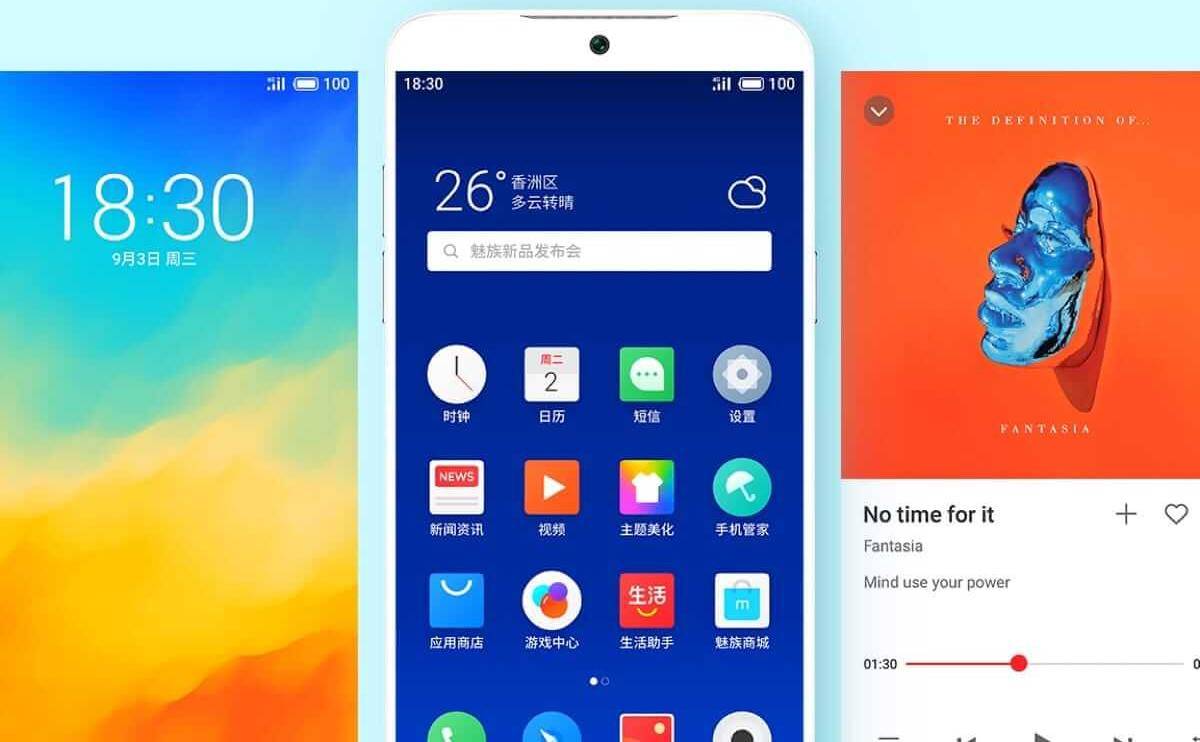
Далее производитель рекомендует ознакомиться с условиями использования и отметить разрешение на использование данных, а позже предлагает выбрать домашнюю сеть Wi-Fi. После подключения к интернету следует создать аккаунт Flyme.
Кстати, аккаунт Flyme в дальнейшем может помочь найти смартфон, если тот потеряется. В таком случае через компьютер можно отследить местоположение гаджета или заблокировать устройство.
Обновление прошивки при необходимости
Каждый хочет, чтобы Meizu U10, М5 Ноут, М3с или М5с был актуальным, поэтому важно проверить актуальность ОС. Смартфоны Мейзу работают под управлением Android в оболочке Flyme.

Для проверки актуальности прошивки нужно зайти в «Настройки», выбрать пункт «О телефоне» и войти в «Обновление системы». Если установленная версия ОС не является актуальной, будет предложено обновить ОС.
Читайте также
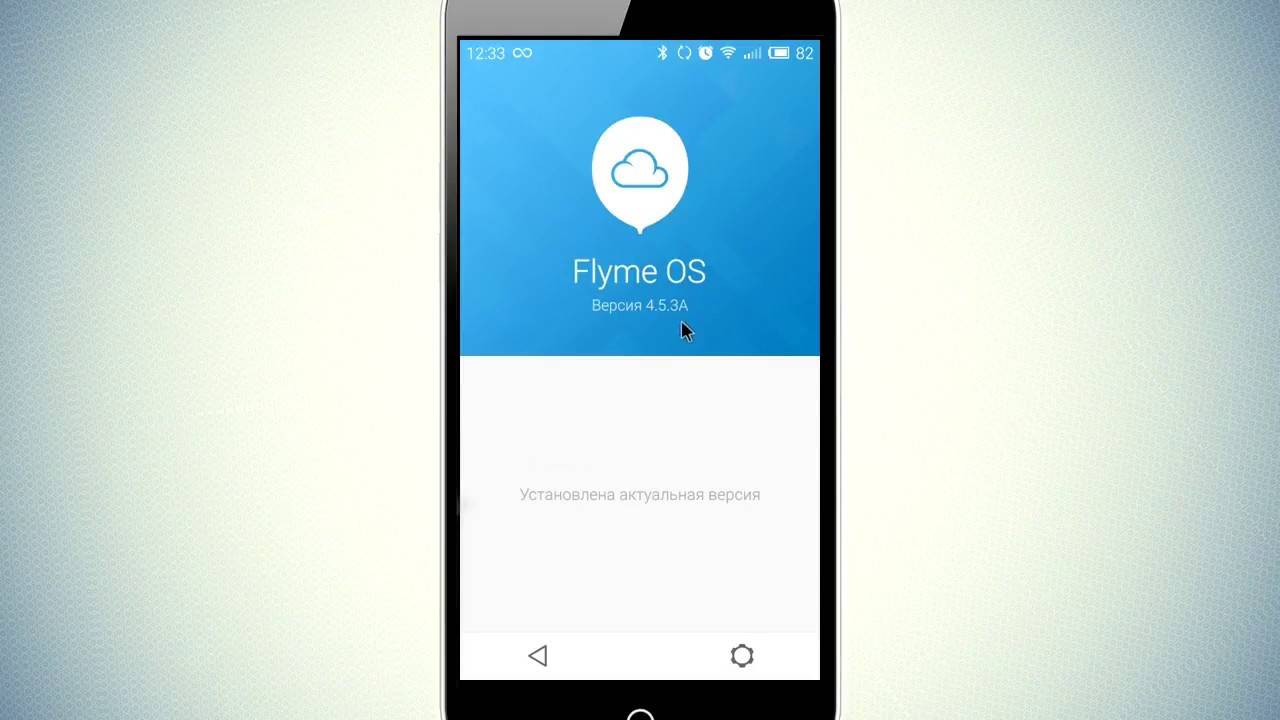 Прошивка Meizu своими руками: все этапы процесса обновление Meizu POP Ни один смартфон не останавливается в своем развитии после выхода на прилавки магазинов. Конечно, когда запущена…
Прошивка Meizu своими руками: все этапы процесса обновление Meizu POP Ни один смартфон не останавливается в своем развитии после выхода на прилавки магазинов. Конечно, когда запущена…
К сожалению, не все прошивки устанавливаются по воздуху. В некоторых случаях приходится прибегать к ручному методу. На официальном сайте компании есть раздел с прошивками, где надо выбрать используемую модель и необходимую версию. Для установки скачанной ОС следует убедиться в достаточном заряде аккумулятора и выполнить следующие действия:
- Откройте скачанный zip-файл как обычный файл;
- Выполните очистку информации, предварительно сделав резервную копию;
- Нажмите «Старт» и ожидайте несколько минут.
После завершения установки обновлений можно восстановить удаленную информацию, если ранее был сделан бэкап.
Создание резервной копии
Тот, кто ищет ответ на вопрос, как настроить Мейзу, наверняка захочет обновить гаджет до актуальной версии. В процессе перепрошивки может потребоваться очистка информации, поэтому важно позаботиться о создании бэкапа. Резервная копия нужна не только в таком случае. Она будет полезна всегда, будь у тебя Meizu M5 Note, М3 или U20.
Чтобы сделать бэкап, нужно следовать инструкции и подсказкам:
- Зайдите в «Настройки»;
- В пункте «О телефоне» найдите «Память» и кликните на «Резервная копия»;
- Нажмите «Сделать бэкап».
Резервное копирование позволит избежать случайного удаления важных файлов, после чего можно смело обновляться до нужной версии Flyme. С бэкапом хранение файлов всегда будет под надежной защитой.
Установка сервисов Гугл при необходимости
Бывает так, что смартфон, купленный в Китае, например, Meizu M3 или Meizu M5 по умолчанию идет без сервисов Google. Это свидетельствует о том, что продавец отправил китайскую версию устройства, а не глобальную. В таком случае не стоит отчаиваться.
Читайте также
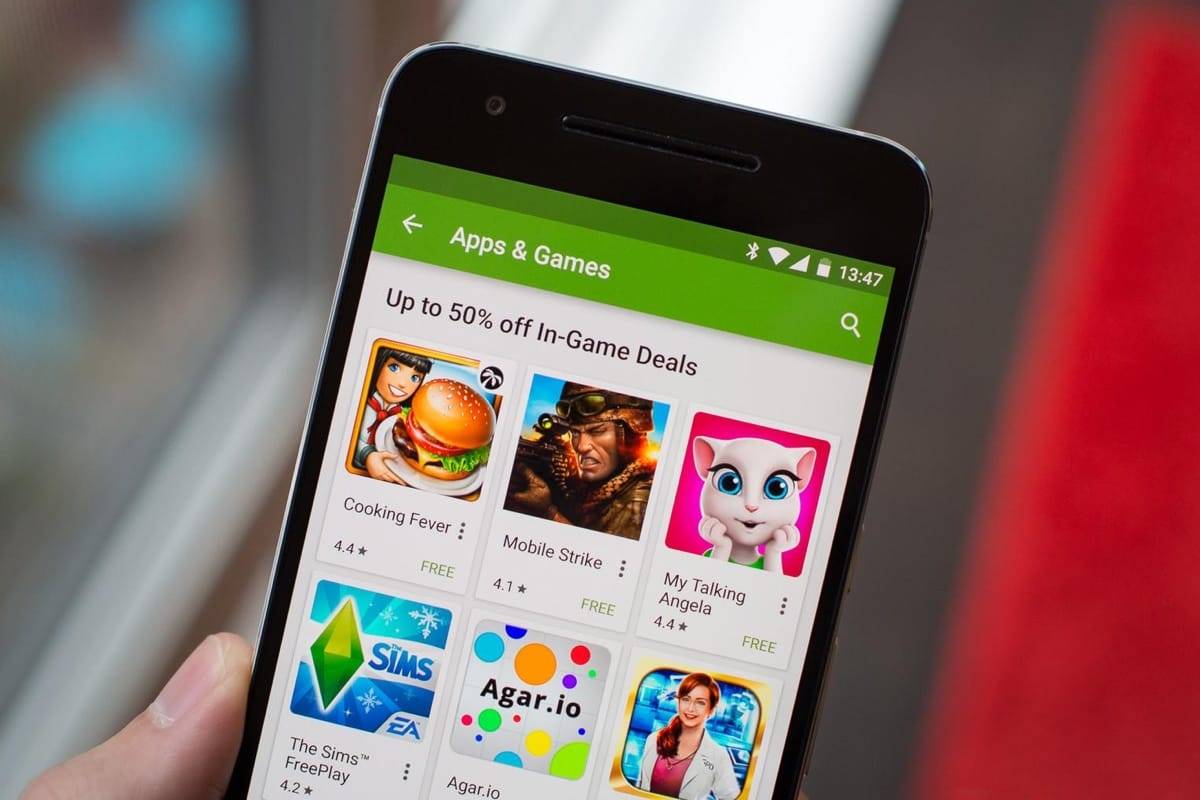 Что делать, если на Meizu не работает Google play: частые причины проблемы Сервис Google play – известная интернет-платформа, позволяющая пользователям по всему миру скачивать приложения и…
Что делать, если на Meizu не работает Google play: частые причины проблемы Сервис Google play – известная интернет-платформа, позволяющая пользователям по всему миру скачивать приложения и…
Привычные для Андроид сервисы Гугл устанавливаются в два счета, так что разобраться сможет даже «чайник». Чтобы установить Плей Маркет и другие приложения, нужно зайти в «Meizu AppCentre» и найти Google Installer. После установки данного приложения система интегрирует в смартфон все сервисы Гугл.
Настройка сканера отпечатков пальцев
Основной элемент безопасности в большинстве смартфонов (Мейзу М5, М6, М6 Нот и других) – это сканер отпечатка пальца. С помощью упомянутого датчика происходит разблокировка устройства.
Чтобы прошла регистрация, нужно зайти в пункт «Безопасность» настроек смартфона, далее – «Управление отпечатками». Мейзу попросит несколько раз нажать на сканер, чтобы тот запомнил отпечаток. Одновременно можно добавить несколько отпечатков для разных пользователей.
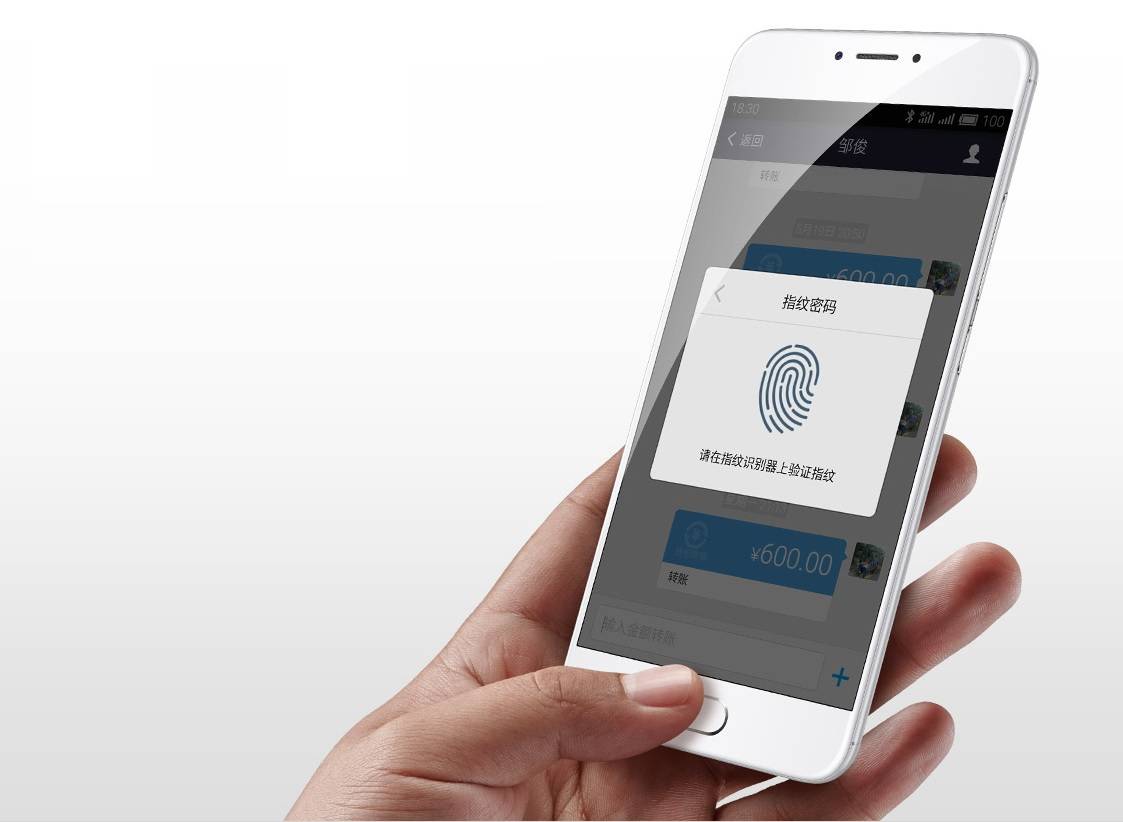
Еще один способ обеспечения безопасности смартфона – пароль. Он также настраивается в пункте «Безопасность». Для тех, кто не знает пароль, гаджет будет недоступный.
Настройка расхода трафика
Чаще всего мобильные операторы, например, Теле2 или Мегафон, предоставляют пользователям тарифы с ограничением на количество скачанных данных в месяц. В этой связи актуальным становится вопрос о рациональном расходовании трафика.
Поэтому обладатель того же Мейзу М6 настройки представленного типа не должен обходить стороной.
Манипуляции следует осуществлять в пункте меню «Управление трафиком».
В нем можно выставить месячные ограничения, а также запретить некоторым приложениям расходовать трафик.
Специальные игровые настройки
Не секрет, что смартфоны часто используются людьми в качестве игровых гаджетов. Технологии позволяют играть в продукты гейминга, получая максимальное удовольствие, благодаря шикарной графике. Конечно, все зависит от процессора.
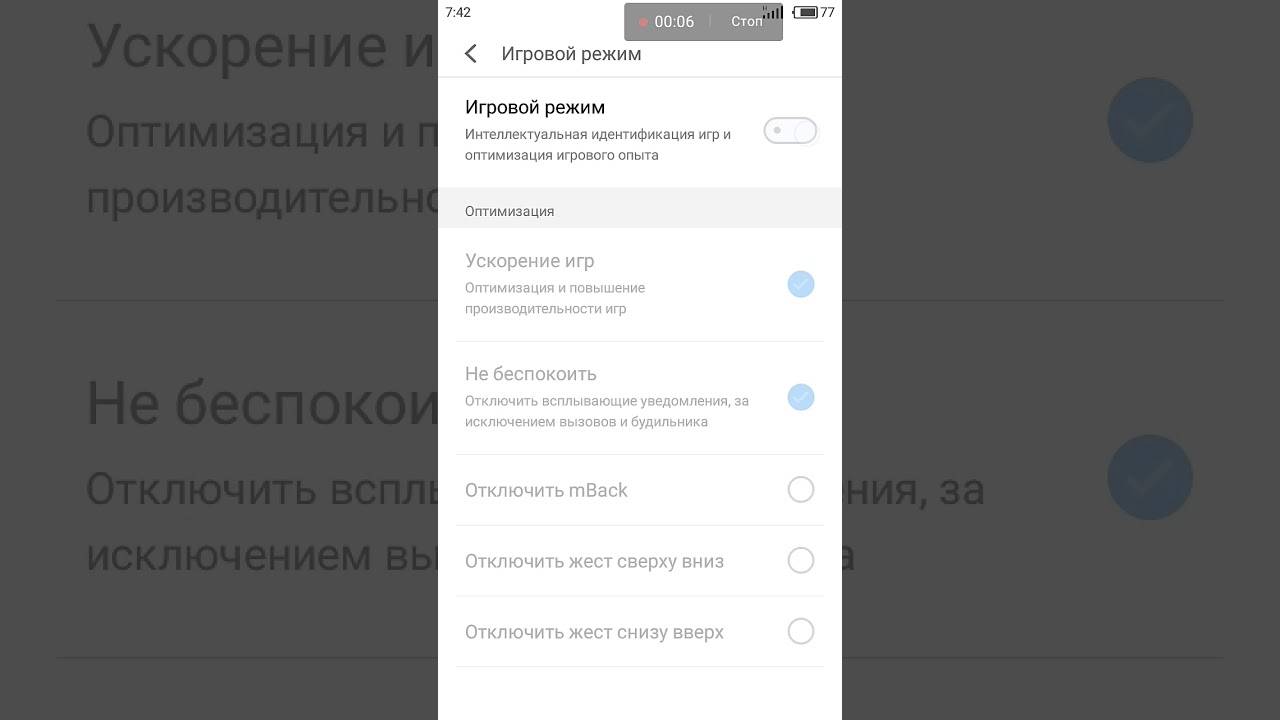
Слабый МТК обладает меньше производительностью, чем шустрый Snapdragon. Как бы то ни было, компания Meizu предусмотрела решение для всех моделей, поддерживающих Flyme 7. В этой версии ОС был добавлен игровой режим, который самостоятельно оптимизирует настройки для хорошей производительности.
Разрядка в таком случае будет происходить быстрее, зато качество графики сможет удивить.
Для включения игрового режима необходимо зайти в «Настройки», затем в «Игровой режим» и включить в нем «Ускорение игр».
Запись звонков
Кому-то настраивать эту функцию не нужно, но все-таки нельзя не отметить полезность подобной функции. Запись звонков поможет сохранить важный разговор.
Нужно лишь зайти в настройки Мейзу модели М5 или любой другой, после чего тапнуть на пункт «Запись вызовов».
Благодаря этому, звук разговора будет преобразован в MP3-файл, который можно использовать по своему усмотрению.
Сброс настроек
Крайняя мера, часто применяемая при перепродаже смартфона. Разработчик предусмотрел в устройствах Мейзу возможность сбросить все сохраненные настройки.
План действий следующий:
- Выключите телефон;
- Зажмите кнопку увеличения громкости и кнопку включения;
- В появившемся окне нажмите «Clear Data».
После очистки, которая происходит буквально за 6 секунд, смартфон станет как заводской.
Заключение
Правильные настройки смартфона помогают избежать многих проблем. Например, правильно подобранная конфигурация не заставит бежать в магазин, чтобы сделать возврат из-за непонравившегося устройства. Обязательно нужно зарегистрировать палец для распознавания владельца, создать аккаунт Флайм, включить русский язык и при необходимости перепрошить смартфон.
Galagram.comСтатьи о китайских смартфонахГид пользователя смартфонов Meizu — все вопросы и ответы
Как проверить телефон Meizu на подлинность
Чтобы проверить происхождение вашего смартфона Meizu, вам нужно перейти по этой ссылке http://service.meizu.com/product на официальный сайт компании. В правом углу будет ярлык входа в ваш аккаунт Flyme, войдите в вашу учетную запись и следуйте дальнейшим инструкциям в сервисе.
Еще в Интернете есть множество сервисов проверки IMEI смартфона, но увы, они не определяют, оригинальный у вас телефон или нет. Эти сервисы просто показывают сертифицирован ли смартфон на территории вашей страны.
Также для проверки оригинальности можно использовать приложение AnTuTu — просто запустите бенчмарк и сравнение характеристики вашего смартфона с заявленными производителем.
Как установить Google Play Market на китайскую версию смартфона
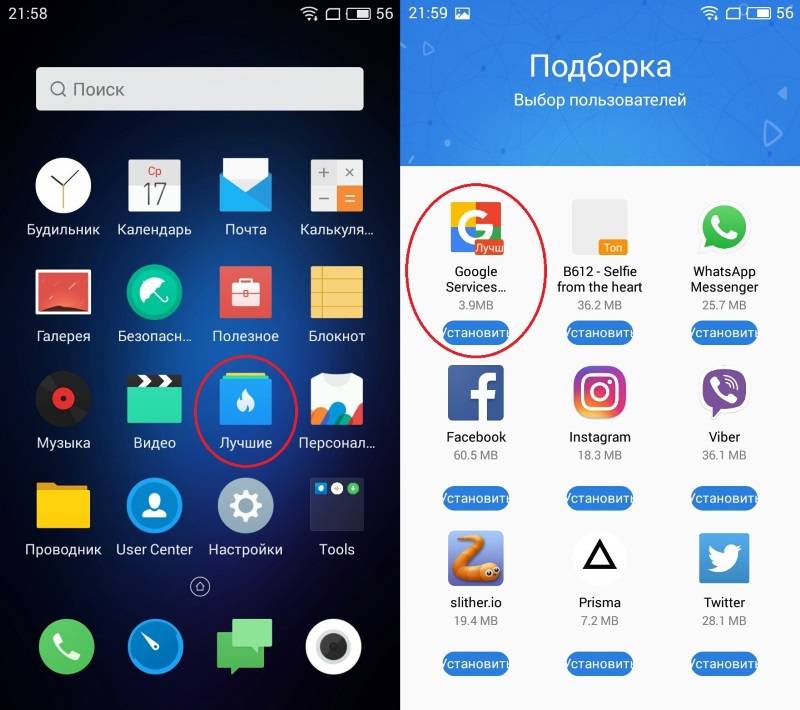
Если вы покупаете продукцию Meizu в китайских магазинах, есть шанс получить китайскую версию без локализации. Они практически ни чем не отличается от глобальной, за исключением отсутствия магазина приложений Google Play. Вместе него, есть предустановленный собственный магазин контента от Meizu. Чтобы установить сервисы Google и магазин приложений, следуйте этой инструкции:
- свайпом вниз откройте шторку уведомлений
- нажмите на иконку Wi-Fi и подключитесь к сети
- откроете магазин Meizu AppCenter
- в строку поиска вбейте запрос «Google Installer»
- иконка этого приложения состоит из 4 разноцветных квадратов и буквы «G»
- нажмите Установить (Install)
- после установки откройте приложение и запустите установку
- после завершения установки найдите на рабочем экране Google Play
- настройки и сервисы Google успешно установлены на ваш телефон
Как войти в инженерное меню Meizu
Чтобы попасть в инженерное меню на смартфоне Meizu, достаточно в предустановленном приложении «Телефон» набрать следующий код-команду *#*#3646633#*#*. Это все, после этого вы попадете в сервисное меню.
Как включить, выключить и перезагрузить телефон Meizu

Чтобы активировать смартфон Meizu, просто зажмите на пару секунд клавишу включения, она обычно находится на боковой грани рядом с качелькой регулировки громкости. После того, как на экране загорится логотип компании (Flyme OS), отпустите клавишу.
Что делать, если смартфон не включается? Попробуйте подключить его через комплектную зарядку к сети и попробовать активировать через пару минут. Если и после этого он не включается, возможно у вас не рабочий смартфон.
Чтобы выключить или перезагрузить устройство, просто зажмите клавишу питания и выберете соответствующий пункт в появившемся меню: выключение или перезагрузка.
Как разблокировать Meizu если забыл пароль
Часто бывает так, что при настройке нового смартфона Meizu, вы забываете установленный пароль, графический ключи или PIN-код. Чтобы вернуть доступ к смартфону, нужно сбросить пароль. Как это сделать — подскажет эта пошаговая инструкция:
- включите смартфон
- в поле с паролем введите последний код, который помните
- повторите попутку 15 раз
- после этого появится меню восстановления пароля
- введите ваш пароль от Flyme аккаунта
- в меню восстановления задайте новый пароль
- это все
Это самый действенный способ по сбросу пароля в Flyme, но для этого вам нужно знать логин и пароль к вашему аккаунту на смартфоне. Еще один метод, который иногда срабатывает, это полный аппаратный сброс, как это сделать, описывается ниже в этой статье.
Как сделать сброс настроек Hard Reset на Meizu

Чтобы выполнить полный аппаратный сброс на смартфонах бренда Meizu, достаточно выполнить следующие пункты:
- зажмите клавишу блокировки до полного выключения смартфона
- после того, как телефон погаснет, зажмите одновременно клавишу блокировки и громкость вверх
- в открывшемся меню рекавери выберете пункт «Clear data»
- и нажмите правую клавишу «Start»
Hard Reset в некоторых случаях помогает сбросить и пароль на смартфоне, как еще можно сделать сброс — читайте в нашей инструкции.
Как найти утерянный смартфон Meizu через Flyme
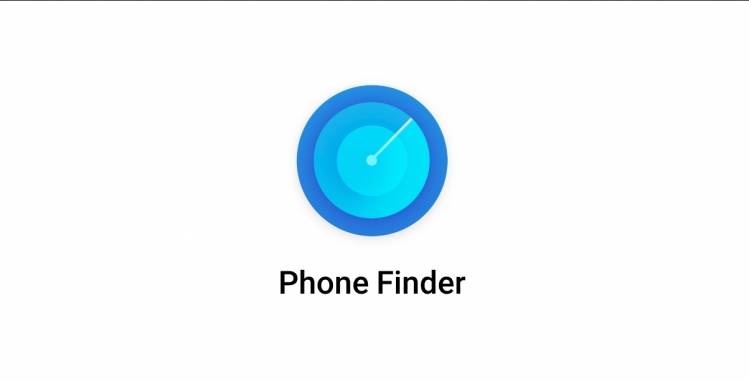
В аппаратах Meizu есть встроенный в прошивку Flyme поиск смартфона на случай потери или кражи. Для этого, на вашем устройстве должна быть активирована ваша учетная запись. Перейдите по этой ссылке на сайт Meizu http://finder.flyme.cn/browser/index.jsp, войдите в ваш Flyme аккаунт и следуйте инструкциям по поиску вашего устройства.
Кстати, здесь же можно нажать на иконку замка и удаленно заблокировать ваш смартфон. Как только он подключится к Интернету, злоумышленник получит уведомление о блокировке и не сможем получить доступ к вашим персональным данным.
Как сделать скриншот на любом Meizu
Здесь все просто, снимок экрана делается так же просто, как и на любом другом Android-смартфоне. Для этого просто зажмите одновременно клавишу питания и громкость вниз (на некоторых моделях вверх) и найдите снимок экрана в галерее.
Как открыть диспетчер задач на Meizu
Чтобы вызвать диспетчер задач на смартфоне Meizu, достаточно провести пальцем от нижней части экрана вверх — жест свайп вверх. Если все сделано верно, перед вами появится диспетчер всех запущенных приложений для дальнейшей работы с ними.
Как закрыть все запущенные приложения
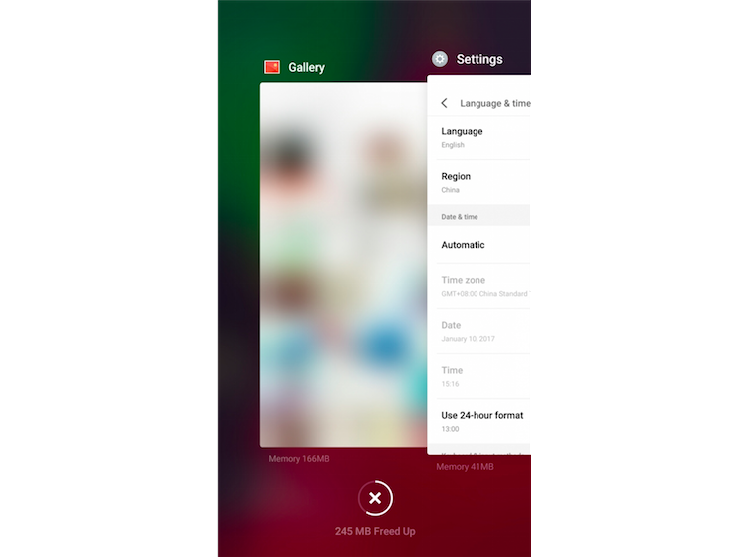
Эта инструкция подходит для всех телефонов Meizu M3 Note, U10/20 и т.д, которые работают на базе прошивки Flyme 6. Чтобы проверить/закрыть все открытые приложения, вам нужно запустить диспетчер задач (свайп от нижней части экрана или по сенсорной клавише снизу вверх), а затем нажать на иконку крестика. Все запущенные приложения будут выбиты из памяти устройства и закрыты. Обратите внимание, что если приложение заблокировано (функция Lock в Flyme 6), тогда оно не закроется. Для этого сделайте свайп по нему вниз и отключите блокировку.
Как запустить мультиоконный режим на Meizu
Для начала стоит сказать, что на устройствах Meizu не все приложения поддерживают оконный режим. Поэтому будьте внимательны и не пугайтесь, если какое-то из ваших приложений не хочет запускать в режиме разделения экрана.
Чтобы включить мультиоконный режим, запустите два нужных приложения и перетащите одно из них в верхнюю часть дисплея, пока оно не зафиксируется в окне. Затем, нажмите на второе приложение и оно откроется в оконном режиме сразу под первым.
Как обновить прошивку Meizu
Чтобы проверить, если ли обновление прошивки для вашего смартфона, зайдите во встроенное приложение Updater и проверьте, есть ли доступный ROM для скачивания. Если есть — подключитесь к Wi-Fi и скачайте прошивку, убедитесь, что ваш смартфон заряжен хотя бы на 30-50% и начните установку обновления. Перед тем, как обновиться, советуем сделать бекап важных данных в облако Google или Flyme Cloud.
Как включить T9 на клавиатуре Meizu
Если вы используете стоковую клавиатуру TouchPal, тогда зайдите в Настройки > Клавиатура > TouchPal > Смарт енгiзу и отметьте галочкой первый пункт «Curve — ввод слов росчерком» (вот такой вот перевод прошивки) для активации T9 и уберите галочку, чтобы отключить T9 на вашем смартфоне Meizu.
Как убрать вибрацию клавиатуры
Для предустановленной клавиатуры перейдите по следующей цепочке: Настройки > Клавиатура > TouchPal > Общие настройки > Вибрация клавиш нажатий и отключите вибродатчик и виброотклик клавиатуры. Для сторонних клавиатур, вроде Gboard, настройки индивидуальные.
Как поставить свою мелодию вызова на контакт
В смартфонах Meizu можно присвоим каждому контакту свою мелодию вызова. Для этого зайдите в контакты и нажмите на пункт «Добавить поле». Пролистайте появившееся меню до самого конца и нажмите на «Рингтон». В этом меню можно выставить стандартную мелодию на контакт, либо стороннюю скачанную музыку из вашего плеера.
Как Meizu подключить к компьютеру
Если у вас оригинальный смартфон и целый USB кабель, то проблем с подключением не должно возникать. Устройство можно подключить как флешку с файлами, а можно как цифровую камеру для трансфера фотографий.
Что делать если Meizu не подключается к компьютеру? Проверьте работоспособность USB порта телефона и ПК — заряжается ли он от компьютера. Попробуйте подключить телефон через другой кабель и в другой USB порт. Если ваш компьютер не видит смартфон, возможно он поврежден.
Как перенести и настроить контакты на Meizu
Для этого можно воспользоватся одним из двух удобных способов. Вам потребуется Flyme либо Google аккаунт. Сначала синхронизируйте контакты на старом смартфоне с облаком Google или Meizu Cloud. Затем на новом устройстве войдите в свою учетную запись и проведите синхронизацию данных. Таким образом, контакты автоматически появятся на вашем новом смартфоне. Способ с применением Google аккаунта также подходит для перемещения номеров с iPhone на Meizu.
Как создать папку на рабочем экране Meizu для приложений
Чтобы создать папку для ваших приложений, достаточно просто перетащить одну программу на другую и немного подержать, пока не создастся контейнер. Тапнув на название папки сверху, можно ее переименовать, для удобства можно добавить даже спецсимволы и смайлы.
Как увеличить звук в наушниках и сделать смартфон громче
Внимание, этот способ действует для смартфонов Meizu на базе процессоров MediaTek. В стоковом приложении «Телефон» наберите следующий код *#*#3646633#*#*. В появившемся меню HARDWARE TESTING найдите вкладку AUDIO > Headset Mode и в нижем пределе Max.Vol 0~160 установите максимальное значение 160 и сохраните. То же самое проделайте и в меню Headset_LoudSpeaker Mode. Теперь ваш смартфон будет звучать громче, как в наушниках, так и через основной динамик.
Как сделать резервную копию данных в Meizu
Чтобы сделать бекап важных данных на смартфоне Meizu зайдите в Настройки > О телефоне > Память > Резервная копия. Здесь можно выбрать, какие именно данные и файлы сохранить в резервную копию, нужные следует отметить галочкой. Бекап сохраняется и доступен по следующему адресу в файловом менеджере — Disk/Backup. Перед полным сбросом смартфона рекомендуем сохранить копию устройства на внешний носитель.
Как поставить фото на контакт Meizu
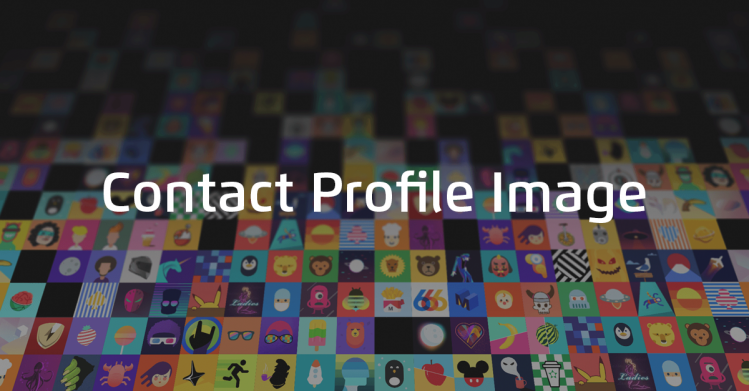
Flyme позволяет ставить изображения на контакт вызова в HD разрешении. Чтобы установить фотографию контакта, нажмите на желаемый контакт, затем на иконку «…» внизу экрана, потом на иконку с фото и установите нужную фотографию или картинку из вашей галереи.
Как подключить беспроводные наушники

Для примера возьмем гарнитуру Meizu EP51, на вашем смартфоне активируйте Bluetooth и выполните поиск совместимых устройств. В появившемся окошке выберите EP51 и проведите синхронизацию. Это все, наушники готовы к эксплуатации. Инструкция подходит и для других беспроводных наушников и Bluetooth гарнитур.
Как отвязать аккаунт Flyme от смартфона Meizu
Если вы к примеру собираетесь продать или подарить свой телефон кому-то, прежде следует отвязать аккаунт Flyme OS от него. Для этого просто выйдите с него на этом устройстве, а затем сделайте полных сброс данных (Hard Reset). Как это сделать, описывается выше.
Как раздать Интернет по Wi-Fi с телефона Meizu
Чтобы использовать ваш смартфон Meizu в качестве модема и раздавать Интернет по Wi-Fi на друге устройства, откройте шторку с быстрыми настройками и нажмите на ярлык «Точка доступа». В открывшемся меню настройте доступ и пароль к Wi-Fi и приступайте к раздаче Интернета.
Это были самые распространенные вопросы и ответы касаемо смартфонов Meizu и прошивки Flyme OS. Если у вас есть дополнительные вопросы — смело задавайте их в комментарии.
[kkstarratings]
7 шагов для настройки нового MEIZU Pro 7
У вас есть новый смартфон с Android или планшетом, и вы не знаете, как правильно его настроить? Не паникуйте, мы представляем 7 шагов, которые помогут вам в этом. Чтобы свободно и безопасно использовать систему Android, вам нужно изменить несколько настроек и установить несколько приложений. Эти 7 шагов описывают наиболее важные элементы настройки нового устройства с Android. Давайте проведем вас через все из них, и через несколько минут у вас будет готовый и безопасный телефон или планшет.
1. Войдите в свою учетную запись Google.
При первом запуске нашего нового телефона Android вам будет предложено заполнить определенные данные. Одним из них является вход в вашу учетную запись Google. Вы можете пропустить этот шаг, но мы не рекомендуем его. 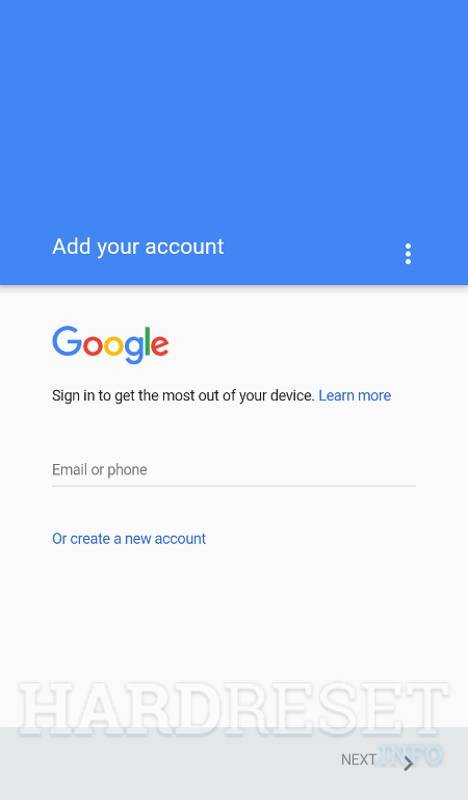
После входа в учетную запись Google ваши данные будут автоматически переданы со старых устройств Android. Конечно, если ваши данные были синхронизированы с облаком Google. Благодаря учетной записи Google вы также получите доступ к приложениям, играм и мультимедиа из Google Play.
2. Настройте блокировку экрана
Вы уже вошли в свою учетную запись Google и находитесь на главном экране. Теперь самое время установить блокировку экрана для вашего Android. Почему? Потому что в случае потери или кражи все ваши данные могут попасть в нежелательные руки. 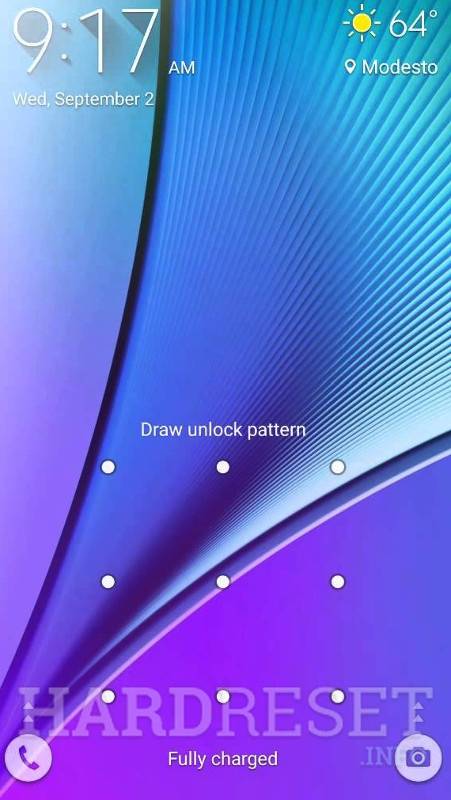
Некоторые люди предпочитают использовать Android без паролей и других средств блокировки, говорят, что это гораздо удобнее. Обязательно стоит помнить, что Android предлагает другие формы безопасности для мобильных устройств, помимо использования кодов безопасности — например, рисование рисунков или распознавание лиц.
3. Активируйте отслеживание телефона
Еще одна вещь, которую вы должны активировать, это Android Device Manager. Это официальный инструмент Google, который позволяет вам найти ваш телефон в случае кражи или просто потерять его. Кроме того, стоит попробовать, как только вы получите новое устройство. На компьютере вы можете найти приблизительное местоположение вашего телефона. 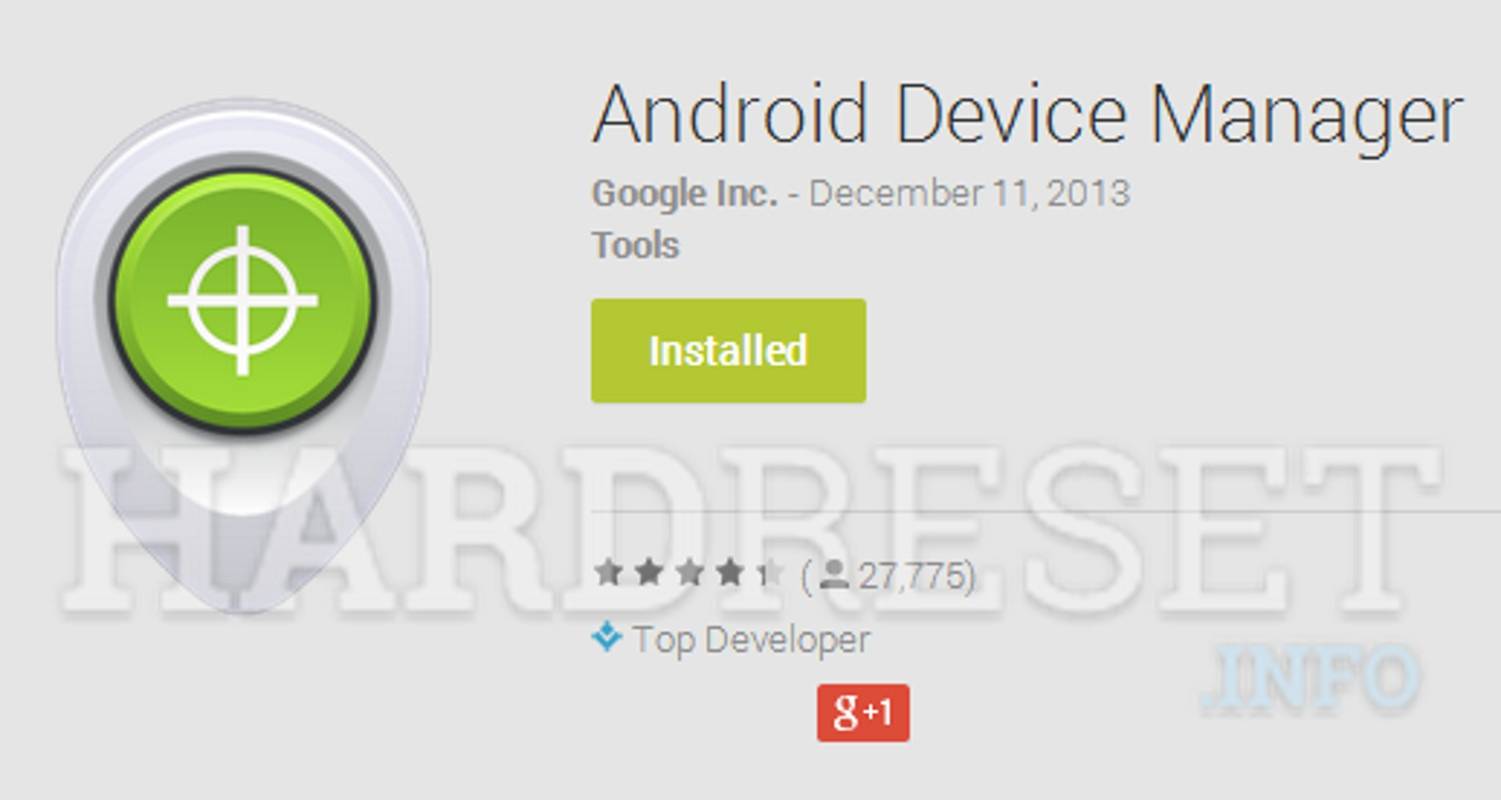
В случае кражи или потери вашего телефона или планшета вы можете начать подавать сигнал тревоги или удаленно удалить все данные. Если вы хотите лучше контролировать альтернативы, такие как Prey или Cerberus (обзор приложений Anti-Theft опубликован прямо здесь Top Apps )
4. Установите приложения Google
Мы достигли точки, когда использование смартфона с Android в Google Apps просто неудобно. К счастью, эти приложения предлагают высокое качество и добавляют много важных функций, которые вы можете использовать на вашем устройстве. Если они не установлены сразу, вы должны загрузить их из Google Play:
- Chrome (браузер)
- Карты (карты и GPS)
- Драйв (документы)
- Hangouts (чат и сообщения)
Это важные приложения, которые должен иметь каждый. Если вы используете Gmail и Календарь Google, вы также должны установить их. Вы также можете скачать приложения для социальных сетей, таких как Google+. Хорошо проверить, есть ли на вашем телефоне приложение YouTube (если нет, загрузите его немедленно!). Вскоре семья Google станет больше.
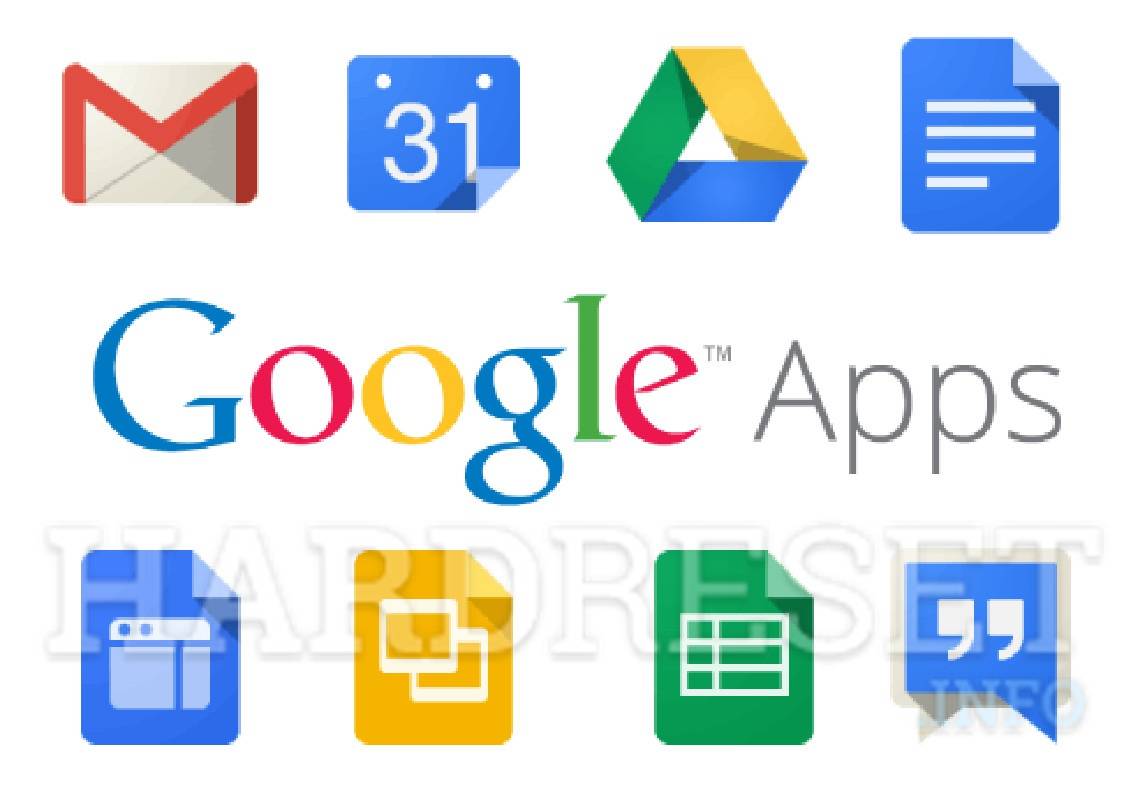
5. Установите альтернативную клавиатуру
Возможно, до сих пор вы использовали физическую клавиатуру классических клавиш или стандартную виртуальную клавиатуру. Однако есть несколько более простых способов написания.
Честно говоря, идеальной клавиатуры не существует, но Google Play предлагает множество интересных альтернатив, которые могут вам понравиться. Вот самые интересные из них:
- Perfect Keyboard (множество вариантов персонализации)
- Go Keyboard (идеально подходит для планшетов)
- Swype (классические жесты)
- SwiftKey (хорошо предсказывает, что вы хотите написать)
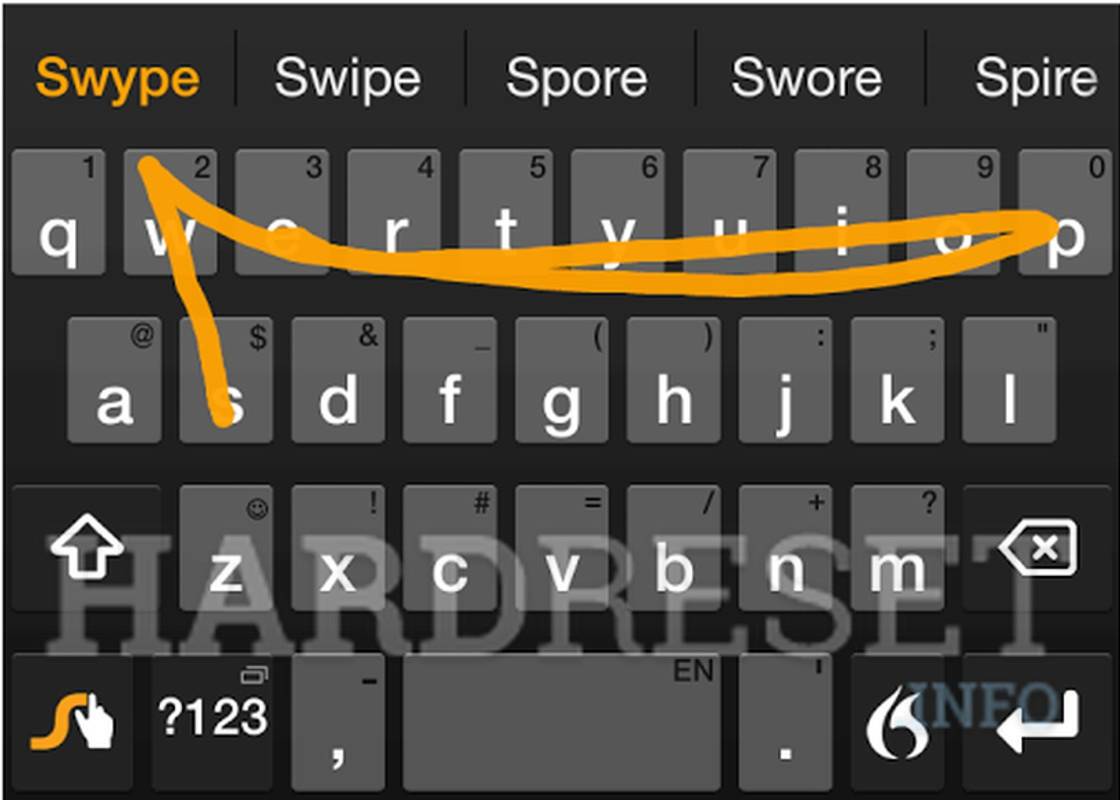
6. Управляйте своим устройством
Ваш новый телефон Android практически настроен. Тем не менее, также настоятельно рекомендуется установить инструменты, которые позволят вам контролировать и контролировать расход заряда батареи, процессора или памяти и передачу данных. Вот некоторые из лучших предложений:
- Onavo позволяет контролировать передачу данных через Интернет.
- 3G Watchdog даже более подробный, чем Onavo, также доступен в виде виджета
- AutoKiller автоматически закрывает неактивные приложения для экономии ресурсов процессора и батареи
- JuiceDefender помогает экономить энергию
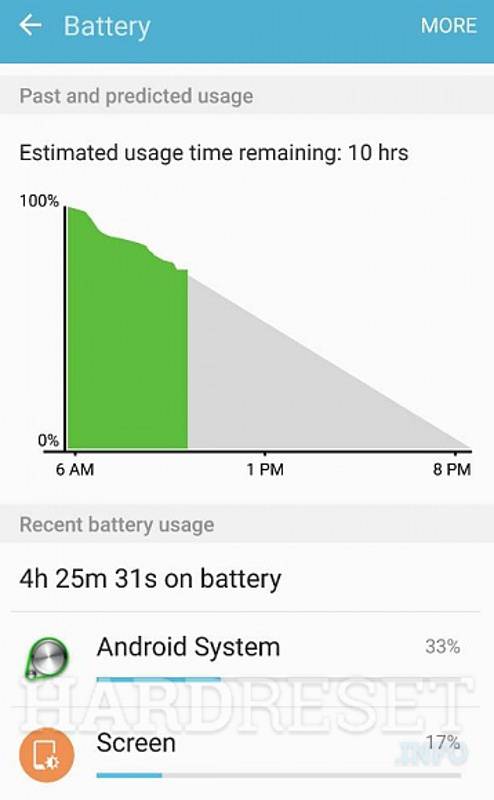
7. Установите альтернативные магазины
Google Play в порядке, но есть некоторые приложения, которые вы не можете найти там. Иногда вы можете найти невероятное продвижение в альтернативном магазине. Итак, давайте установим программы, такие как:
- Софтоник Моба,
- Amazon Appstore,
- F-Droid
В то же время следите за черным рынком и всеми файлами, свободно доступными в Интернете. Они часто содержат пиратские приложения, которые могут поставить под угрозу безопасность системы. Если вы не хотите никаких вирусов или других неприятных проблем, вы должны быть очень осторожны при установке APK-файла.

Похожие вопросы:
-
Как сбросить настройки в MEIZU Pro 7
-
Как управлять автообновлениями в MEIZU Pro 7?
-
Как заблокировать приложения с паролем в вашем телефоне?
-
Как усилить сигнал в MEIZU Pro 7?
-
Как перенести контакты с помощью учетной записи Google в MEIZU Pro 7?
-
Что делать, если Google Play не работает должным образом?
-
Приложения по умолчанию в Android — как удалить их в MEIZU Pro 7?
-
Как определить, какие приложения разряжают вашу батарею в MEIZU Pro 7?
-
Как сделать маршрутизатор WI-FI из MEIZU Pro 7?
-
Все, что вам нужно знать о рутировании в MEIZU Pro 7?
-
IP-адрес в MEIZU Pro 7
-
Как продлить срок службы батареи в MEIZU Pro 7?
-
Как очистить и повысить MEIZU Pro 7?
-
Как включить MEIZU Pro 7 для загрузки приложений из других источников, кроме Google Play
-
Как установить Adobe Flash Player на MEIZU Pro 7?
-
Ошибки Google Play в MEIZU Pro 7
-
7 шагов для настройки нового MEIZU Pro 7
-
Исправьте «Приложение остановлено» в MEIZU Pro 7
-
Как восстановить контакты в MEIZU Pro 7
-
Как загрузить файлы YouTube с помощью MEIZU Pro 7?
-
Как отформатировать SD-карту на MEIZU Pro 7
-
Как открыть параметры разработчика в MEIZU Pro 7
-
Удаление истории интернета
-
Что делать, если ваш телефон украден
-
Проверьте MEIZU Pro 7 номер IMEI
-
Очистить данные приложения
-
Как включить приложения в MEIZU Pro 7?
-
Как сэкономить заряд батареи на MEIZU Pro 7?
Помогите! Это не сработало
Поставьте лайк на фейсбуке!
Используемые источники:
- https://meizuguru.ru/reshenie-problem/nastroiki
- https://galagram.com/2017/01/gid-polzovatelya-smartfonov-meizu-how-to/
- https://www.hardreset.info/ru/devices/meizu/meizu-pro-7/faq/tips-tricks/7-steps-for-configuration-new-android-device/
Как включить, выключить и перезагрузить телефон Meizu
Несмотря на то, что внешне Meizu может отличаться от устройств других брендов, с первым запуском устройства ни у кого не возникнет проблем. Ведь для запуска используется классическая кнопка питания, расположенная на правом торце смартфона.

Чтобы включить девайс, достаточно несколько секунд удерживать указанную клавишу. После этого на экране появится логотип компании, и телефон загрузится.
Для отключения или перезагрузки используется та же самая кнопка. В активированном состоянии пользователю нужно на 2-3 секунды удержать палец на клавише питания. Затем на экране появится информационное сообщение с двумя вариантами развития события.

Касание зеленого кружка приведет к перезагрузке устройства, а оранжевого – к выключению. Таким образом, процесс активации и деактивации Мейзу практически не отличается от смартфонов других брендов. Небольшая разница видна лишь в оформлении экрана выключения, а в остальном выполнение операции не вызывает никаких вопросов.
Какие есть типы мобильного интернета

Мобильная телефония использует разные технологии передачи данных. В верхней строке на экране Meizu могут отображаться символы, обозначающие тип соединения. Следует разобраться, что они обозначают и узнать об особенностях каждого стандарта.
- G, или GPRS — одна из первых сетей сотовой связи, которая позволяет обмениваться данными между устройствами в GSM и интернете. Стандарт очень медленный с заявленной скоростью 172,1 Кбит/с, но по факту намного меньше.
- E, или EDGE, является цифровым типом беспроводного соединения, взаимодействует с сетями 2G и 2.5G. Обладает скоростью в 474,6 Кбит/с. На самом деле, у пользователя она варьируется от 150 до 200 Кбит/с, что зависит от места расположения и загруженности сети.
- 3G, или Third Generation — технология сотовой передачи данных третьего поколения. Она обеспечивает соединение высокой скорости до 3,6 Мб/с. Применяется технология UMTS и надстройка HSPA.
- H, 3G+, H+ — модернизированное третье поколение связи. Скорости передачи данных достаточно для того, чтобы смотреть кино онлайн без перебоев, а также скачивать приложения с большим весом. Скорость у неподвижного устройства может достигать нескольких десятков мегабит в секунду. Но следует учесть, что не все модель Мейзу поддерживают такую технологию.
- 4G, LTE – четвертое поколение, которое является перспективной технологией. Заявляется максимальная скорость в 100 Мб/с для мобильных устройств и до 1 Гб/с для стационарных. На деле она меньше, но ее хватает для мобильных устройств. Зона покрытия 4G-сетей еще не везде распространена, поэтому не следует выбирать ее как приоритетную в настройках телефона.
Не нужно забывать, что все приведенные цифры являются условными/теоретическими. Скорость соединения зависит от места, где находится пользователь, загрузки сети и оператора, а также немаловажна и модель смартфона.
В крупных городах разницу легко можно заметить, стандарты новых поколений позволяют смотреть фильмы в разрешении HD напрямую из интернета.
Как настроить телефон Мейзу – первичные настройки
Как и в случае с любым другим смартфоном, первый запуск гаджета сопровождается первичной настройкой. Итак, представим, что вы купили Meizu и в первый раз нажали кнопку включения. На дисплее появляется экран загрузки с фирменным логотипом компании и ее прошивки Flyme.

Затем владельцу требуется выбрать язык, на котором будет работать смартфон. Если вы читаете этот материал, то вам наверняка нужно указать русский. Но при необходимости можно выбрать другой язык из списка доступных.
На китайской версии прошивки доступно только 2 языка, включая английский. Русский присутствует на глобальной и местной версии Flyme.

На следующем экране появляется выбор региона. Под ним понимается та страна, в которой проживает хозяин смартфона. Выбор конкретного региона обуславливает ряд настроек. Например, при указании Индии громкость смартфона будет выше. А для России сразу же установится несколько местных приложений.

Очередная менюшка – пользовательское соглашение. Как правило, практически все пользователи пропускают ее, нажимая кнопку «Принимаю». Но, если вы впервые стали обладателем Мейзу, рекомендуется все-таки принять во внимание информацию разработчиков. Так хозяин сразу получит ответы на многие вопросы.

Следующий этап – выбор сети Wi-Fi. Он нужен для авторизации в личном аккаунте и загрузки стартового пакета приложений. Если в данный момент нет доступа к роутеру, можно нажать кнопку «Пропустить».

Один из последних этапов представляет собой настройку отпечатка пальцев. Он предусмотрен только на тех моделях, которые имеют соответствующий сканер. Подробнее о технологии мы поговорим далее, так что на первых порах можно пропустить регистрацию пальца.

Ну а теперь владельца Meizu можно поздравить с успешной настройкой нового девайса. Остается лишь нажать кнопку «Начать», после чего откроется рабочий стол смартфона.

Внешний вид рабочего стола может отличаться от приведенного, так как многое зависит от действующей версии прошивки. В обновлениях добавляются темы и различные фоновые изображения.

Если есть желание изменить еще какие-либо параметры устройства, нужно кликнуть по иконке настроек. Меню имеет приветливый вид, поэтому новичок сразу может понять, где находится интересующий его параметр.

Останавливаться подробнее на всех пунктах настроек нет особого смысла, поскольку каждому человеку нужно изменить разные параметры. Главное, что первичная настройка уже сделана. Далее будем разбираться с самыми важными функциями Мейзу.
Первичные настройки
При первом включении Meizu M5s, Meizu M6 или другого смартфона компании, сначала будет предложено выбрать язык. Глобальная прошивка уже имеет российский вариант, так что проблем возникнуть не должно.

Далее производитель рекомендует ознакомиться с условиями использования и отметить разрешение на использование данных, а позже предлагает выбрать домашнюю сеть Wi-Fi. После подключения к интернету следует создать аккаунт Flyme.
Кстати, аккаунт Flyme в дальнейшем может помочь найти смартфон, если тот потеряется. В таком случае через компьютер можно отследить местоположение гаджета или заблокировать устройство.
Как установить сервисы Гугл
Смартфоны Meizu продаются во множестве стран мира. Поскольку устройства фирмы базируются на операционной системе Андроид, хотя и со своей оболочкой, они уже имеют установленные сервисы Гугл. Среди предустановленных приложений есть и Play Маркет, и карты, и почта.

Но это касается только глобальной прошивки и версии операционной системы, предназначенной для России. На китайской Flyme сервисов Гугл нет. Поэтому у пользователя могут возникнуть проблемы с установкой приложений из Google Play.
Перед покупкой смартфона Мейзу обязательно уточняйте, на какой прошивке он базируется. В идеале нужно взять российскую или глобальную версию (Global).
Если вам попался Мейзу на китайской прошивке, не стоит отчаиваться. На нее тоже можно без особого труда накатить сервисы Google, чтобы с комфортом пользоваться смартфоном.
Для установки необходимого ПО понадобится:
- Открыть фирменный магазин приложений App Store, расположенный на рабочем столе.

- Вбить в поиск «Google».
- Нажать кнопку «Поиск других магазинов ПО».

- Установить приложение Google, которое уже включает в себя сервисы.

После завершения этой простой операции на экране появятся иконки стандартных программ Гугл. Загрузить дополнительный софт Google можно будет через официальный магазин приложений американской class=»aligncenter» width=»803″ height=»495″[/img]
Если по каким-то причинам поставить сервисы Google через App Store Мейзу не удается, воспользуйтесь специальным apk-файлом. Его нужно открыть и произвести установку в ручном режиме.
Как настроить Мобильный интернет
- Заходим в меню «Настройки» и во вкладке «Сети и подключения» выбираем «SIM-карты и сети».
- Во вкладке «Настройка сети» включаем (активируем) пункт «Передача данных», а затем задаем SIM-карту, с которой по умолчанию будет осуществляться доступ к Интернет («Передача данных по умолчанию»).
- Далее выбираем режим сети, который поддерживает ваш сотовый оператор (статья: Настройки сотовой сети в смартфоне Meizu).
- Выбираем пункт «Интернет-роуминг», чтобы разрешить или запретить для каждой SIM возможность доступа к Мобильному интернету, когда смартфон работает не в своей домашней сети.
- Выбираем или создаем точку доступа APN.
Как установить и настроить приложения на Мейзу
Для установки сторонних программ владелец Meizu может воспользоваться двумя магазинами приложений:
- App Store;
- Google Play.
Оба из них доступны на глобальных версиях прошивки. На китайской Flyme есть только фирменный App Store, но и с установкой сервисов нет никаких проблем.
Чтобы поставить прогу через предустановленный App Store, нужно кликнуть по синей иконке на рабочем столе и вбить название нужного приложения.

Далее останется лишь нажать кнопку «Установить», после чего иконка новой программы появится на рабочем столе. Но все-таки для установки приложений рекомендуется пользоваться Google Play. Во-первых, данный магазин предлагает самый широкий выбор игр и утилит, а обновления через него поступают быстрее всего.
Просто откройте Google Play, найдите через поиск нужную программу и нажмите кнопку «Установить». В течение нескольких секунд прога будет установлена.

Помните, что для выполнения операции требуется подключение к интернету. Если его нет, установка через магазин приложений окажется невозможной. В таком случае следует предусмотреть альтернативный вариант. Например, способ, позволяющий поставить прогу при помощи apk-файла.
Загрузите установочный файл из любого интересующего источника, а затем откройте его на телефоне Мейзу.

Установка произойдет даже без подключения к интернету. Однако, пользоваться подобным методом не рекомендуется. В интернете можно наткнуться на зараженные программы, а в Google Play весь контент заранее проверен на вирусы.
Если вы решили поставить приложение через apk-файл, не забудьте разрешить установку через сторонние ресурсы в настройках Мейзу.
После загрузки нужной программы владелец Meizu может пользоваться ей по своему усмотрению. В настройках, к примеру, допускается включение защиты программ.

А в разделе «Приложения» настроек телефона можно без труда удалить ненужную программу. Все очень просто, и даже нет необходимости лишний раз открывать Google Play.
Восстановление работы мобильного интернета
Отключение интернета на телефонах марки Samsung: кнопочные и старые модели
Глобальными причинами неполадок , когда не работает интернет на мейзу, могут служить следующие:
- Настраивание параметров сети с погрешностями;
- Неисправность сетевого модуля.
Частые причины проблемы, что интернет мейзу м3 плохо работает на устройствах Андроид:
- Отрицательный баланс;
- Отсутствие регистрации телефона в сети;
- Включен полетный режим;
- Функция, отвечающая за передачу данных, отключена.
В первом случае для получения информации о балансе сим-карты стоит вызвать команду USSD, соответствующую мобильному оператору (для оператора МТС и Мегафон необходимо набрать комбинацию *100#).
При отсутствии покрытия или регистрации смартфона в сети в удаленной местности (за пределами города) становится проблематично не только осуществлять выход в интернет, но и звонить (поэтому у meizu не работает мобильный интернет). Идентифицировать данную проблему можно посредством значка в верхней строке состояния устройства — крестика. Если такой знак присутствует, то можно судить об отсутствии регистрации устройства в сети, решить это можно перезагрузкой телефона.
При подозрении на включение функции режима полета стоит обратиться к верхней панели состояния устройства и найти значок самолета. Для возобновления подключения к сети необходимо отключить опцию в настройках, нажав на кнопку дезактивации.

При отсутствии передачи данных (когда мейзу м5 не ловит сигнал вай фай) также следует перейти в раздел других сетей и выбрать «мобильные данные».
Как настроить сканер отпечатков пальцев
Некоторые модели Мейзу оснащены сканером отпечатков. Это механизм, позволяющий защитить смартфон от злоумышленников. Как правило, сканер располагается четырьмя способами:
- в кнопке «Домой»;
- на боковой стороне;
- на задней панели;
- в дисплее.
Самый современный вариант – сканер в экране, как на Meizu 16th. Но вне зависимости от того, где установлен датчик, его настройка происходит всегда одинаково.
Пользователь может задать свой отпечаток уже на этапе первого включения. Если этого не сделано, нужно следовать инструкции:
- Открыть настройки.
- Перейти в раздел «Безопасность».
- Нажать кнопку «Идентификация по пальцу».

- Несколько раз приложить палец к сканеру, пользуясь подсказками на экране.
Все. Теперь отпечаток настроен, и смартфон полностью защищен. Дополнительно можно задать еще несколько отпечатков, чтобы доступ мог получить еще один или несколько человек.
Ручная настройка интернета на Meizu M3:
Перейдите в меню “ Настройки ”, раздел “ Беспроводные сети ” и откройте параметры “ Передачи данных ”. Нас интересует пункт “ Точка доступа ”. Откройте его.
Необходимо заполнить поля, в зависимости от вашего оператора:
МТС:
- Точка доступа (APN): internet.mts.ru
- Имя пользователя (Login): mts
- Пароль (Password): mts
Мегафон:
- Точка доступа (APN): internet
- Имя пользователя (Login): gdata
- Пароль (Password): gdata
Билайн:
- Точка доступа (APN): internet.beeline.ru
- Имя пользователя (Login): beeline
- Пароль (Password): beeline
ТЕЛЕ 2:
- Точка доступа (APN): internet.tele2.ru
- Имя пользователя (Login): заполнять не надо
- Пароль (Password): заполнять не надо
После ввода указанных данных сохраните их и активируйте точку доступа. Теперь нужно перезагрузить смартфон и наслаждаться мобильным интернетом!
Если у вас что-то не получается, напишите об этом в комментариях, постараемся помочь.
Источник
Как обновить прошивку на Мейзу
Смартфоны Meizu базируются на фирменной прошивке Flyme. Она регулярно получает обновления. Поставить актуальную версию ОС можно двумя способами:
- по воздуху;
- через отдельный файл.
Первый вариант является основным и наиболее предпочтительным. Чтобы проверить наличие актуальной прошивки, нужно зайти в раздел настроек «Обновление системы».

Если обновление доступно, на экране появится соответствующее уведомление. Пользователю останется лишь нажать кнопку «Обновить» и дождаться окончания установки. В процессе смартфон перезагрузится, после чего будет готов для дальнейшего использования.

Альтернативный способ предполагает ручную загрузку обновлений с официального сайта flymeos.com. Перейдите на главную страницу, выберете прошивку для своей модели и загрузите ее на телефон. Далее останется открыть скачанный zip-файл и подтвердить начало установки.

Весь процесс занимает примерно 10-15 минут. Во время установки прошивки не нужно беспокоить телефон. Дождитесь, пока он перезагрузится.
Перед установкой обновлений рекомендуется зарядить смартфон хотя бы до 50%, а также выполнить сброс до заводских настроек.
Принцип подключения 3G и 4G
Обзор и настройка модема D-Link Dir-320
К наиболее быстрым и удобным типам связи относятся новые стандарты 3G и 4G. В настоящее время стандарт 3G распространен более широко. Это связано с организацией стабильного соединения и высокой скоростью интернета.
В большинстве случаев устройство Meizu самостоятельно переключается на выгодную связь, о чем можно судить по изменению соответствующего значка на дисплее. Однако бывают случаи, когда необходимо задавать параметры вручную. Для этого необходимо:
- зайти в раздел настроек;
- остановиться на мобильных сетях;
- открыть раздел режима сети;
- выбрать предпочтительную сеть или поставить галочку на автоматическое принятие решений.
Автоматическое решение считается наиболее рациональным, поскольку:
- не для всех областей страны доступны 4G или LTE;
- в большинстве случаев 4G ловит хуже в сравнении с 3G.
Как сделать резервную копию данных в Meizu
Для того, чтобы все обновления корректно установились, владелец Мейзу должен выполнить сброс до заводских настроек. Операция очень простая и производится через настройки устройства. Но следует учесть, что при сбросе удаляются все файлы. Поэтому необходимо предварительно создать резервную копию.
Сделать бэкап можно следующим образом:
- Зайдите в настройки.

- Перейдите в раздел «Память и резервные копии».

- Нажмите на «Копирование и восстановление».
- Создайте копию, выбрав место для сохранения.

- Укажите файлы, которые требуется оставить.

- Запустите процесс и дождитесь его окончания.
Получившийся файл нужно на время перекинуть на другой носитель. Например, компьютер. Как только сброс будет выполнен и прошивка переустановлена, файл потребуется вернуть.
Для возврата всех данных необходимо перейти в раздел настроек «Копирование и восстановление» и нажать соответствующую кнопку.

Выполнение операции займет 10-15 минут в зависимости от размера бэкапа.
Как изменить режим сотовой сети
- Заходим в меню «Настройки» и переходим во вкладку «Сети и подключение».
- Выбираем «SIM-карты и сети» ->«Режим сети».
- В зависимости от используемого режима вашей сотовой сети (можно узнать у оператора) выбираем один из пунктов. Значение «Только 2G» подразумевает использование только 2G-сети, а значение «Приоритет 3G» означает, что смартфон будет использовать 3G и ниже сети, но приоритетной будет оставаться именно 3G.
*Режимы сети можно менять даже после настройки и во время использования SIM-карты.
*Как правило 3G и 4G сети используются оператором для предоставления услуг Мобильного Интернета. Так что включать их можно только для доступа к глобальной сети. Так Вы хоть немного, но будете экономить заряд аккумулятора.
Почему Мейзу не включается – возможные причины
К сожалению, смартфоны Meizu не всегда работают стабильно. У некоторых пользователей возникает проблема, когда устройство попросту перестает включаться. На это есть несколько причин:
- Не работает кнопка питания;
- смартфон разряжен;
- вышел из строя аккумулятор;
- слетела прошивка;
- сгорел микроконтроллер;
- отошли контакты внутренних шлейфов.
Чтобы определить точную причину, вспомните, не падал ли смартфон в последнее время. В таком случае у него повредились внутренние элементы, а исправить ситуацию можно лишь в сервисном центре.
Что делать, если телефон Мейзу не включается
Во-первых, проверьте устройство на предмет внешних повреждений. Если смартфон контактировал с водой, его нужно высушить. Далее следует поставить Мейзу на зарядку. Также проверьте исправность адаптера и кабеля. Возможно, телефон разряжен, а восстановить энергию не получается из-за неисправных элементов питания.
Если ситуация не исправилась, зажмите в выключенном состоянии кнопку включения и верхнюю качельку громкости. На экране должно появиться инженерное меню. Через него следует выполнить сброс настроек нажатием на «Clear Data».

Если инженерное меню не появляется, а телефон даже через несколько часов так и не может включиться, устройство потребуется разобрать. Лучше всего обратиться в сервисный центр, чтобы диагностикой занялись профессионалы.
Как войти в инженерное меню на Meizu
Для перехода в нужный раздел не потребуется использовать даже акаунт Flyme, который, казалось бы, необходим везде. Для входа существует два безопасных способа – код (через набор номера) и сторонние приложения. Каждый из этих вариантов далее рассмотрим подробно.
Говоря о том, как войти в инженерное меню, в первую очередь следует рассмотреть наиболее быстрый вариант. Он предполагает введение определенного кода в строку набора телефонного номера. Самая распространенная комбинация — *#*#4636#*#*. Сразу после ее набора будет осуществлен вход в меню.
Указанный код инженерного меню срабатывает совершенно на всех гаджетах, оснащенных процессором MediaTek.
Зайти в инженерное меню удастся и посредством стороннего софта. Часто используемыми с этой целью программами выступают:
- MTK Engineering Mode;
- Инженерное Меню МТК.
MTK Engineering Mode Developer: TheMonster Price: Free Инженерное Меню MTK Ярлык Developer: Go! Price: Free
Их удастся найти в обычном магазине приложений Google Play и скачать оттуда совершенно бесплатно. О том, как открыть программу, знает каждый пользователь – всего один клик по ярлыку на рабочем столе и инженерное меню будет перед глазами. Разобраться в стороннем софте не составит труда.
Меню в обеих программах англоязычное, поэтому предварительно стоит открыть переводчик на ином устройстве, чтобы четко знать, какие кнопки нажимать.
Инженерное меню считается довольно функциональным, поэтому изменений для телефона в нем предусмотрено немало. Далее мы рассмотрим основные моменты, которые пользователь сможет самостоятельно проверить и откалибровать.
Проблему с тихим телефоном можно исправить за несколько кликов. Функция громкости динамика, как уже было сказано выше, находится во вкладке Hardware Testing, пункт Audio_ModeSetting. Найдя ее, следует установить желаемое значение (максимальное равняется, как правило, 225, но в некоторых моделях оно достигает лишь 160). После следует нажать кнопку Set рядом, что и будет означать успешное изменение громкости гаджета.
Здесь первым делом потребуется попасть в инженерное меню на телефоне и открыть ту же вкладку Hardware Testing. Далее требуется перейти по пути Sensor – Light/Proximity Sensor – PS Data Collection. Затем откроется окно тестирования, где понадобится нажать Get One Data. Когда во второй строке появится цифра 0, следует приложить ладонь к датчику, а затем снова нажать на ту же кнопку. Далее, если на экране появится число 225, это будет означать, что датчик функционирует нормально.
Перед входом в настройки инженерного меню и началом процедуры важно убедиться в том, что датчик приближения ничем не прикрыт (пленкой, стеклом и т.д.).
Калибровка акселерометра требуется на устройствах Андроид, когда функция автоповорота работает некорректно. Изменить ситуацию посредством инженерного меню не сложно. Для этого придется войти в уже знакомую вкладку Hardware Testing, перейти в Sensor и Sensor Calibration. Произвести калибровку удастся лишь в случае нажатия кнопок в правильной последовательности:
- Clear Calibration.
- Do Calibration.
После нужно выйти из меню. А проверить изменения поможет приложение «Уровень», которое есть в каждом устройстве Мейзу в папке «Инструменты».
Какие еще есть способы входа? Два описанных способа перехода в инженерное меню на Мейзу являются единственными доступными на сегодняшний день. Если предоставленный в статье код не подошел, стоит воспользоваться иными вариантами – *#*#3646633#*#* (для модели M2 Note) или *#15963#*. Как закрыть инженерное меню? Выйти из инженерного меню удастся посредством нажатия кнопки «Назад».
Наличие процессора MediaTek открывает доступ к весьма полезному режиму – инженерному меню. Оно действительно помогает сделать свой гаджет более функциональным, но при пользовании стоит быть предельно внимательным и не нажимать на пункты, значение которых не до конца понятно, чтобы не получить обратный эффект.
Нужна помощь в решении важной проблемы? Тогда задай любой вопрос о Meizu и мы на него ответим!
После приобретения брендовой продукции Meizu у пользователя возникают проблемы или наблюдается некорректная работа мобильного устройства. Чтобы устранить ошибки в модулях, в систему гаджета разработчики встроили инженерный режим. Когда пользователь входит в него, то можно проводить детальную настройку смартфона.
Возможные проблемы при включении и настройке телефона Мейзу
Процесс настройки Meizu не вызывает затруднений у большинства пользователей. А если у вас возникли какие-либо проблемы, рекомендуем обратиться к приведенной ниже таблице. В ней представлены основные ошибки и способы их решения.
Герман
Эксперт в области цифровых технологий и деятельности мобильных операторов. Занимаюсь постоянным мониторингом изменений отрасли в России и за рубежом.
Задать вопрос
Проблемы и решения
При первом запуске система не позволяет выставить русский язык
Это означает, что вы купили китайскую версию смартфона. Во всех остальных случаях русский язык. Чтобы устранить проблему, нужно загрузить глобальную прошивку с сайта flymeos.com и установить ее.
На глобальной версии прошивки нет сервисов Гугл
Они есть, однако часто Мейзу прячут их в отдельную папку. Проверьте ее наличие на рабочем столе или загрузите сервисы через App Store.
Не получается зарегистрировать отпечаток
Сканер работает только с чистыми и сухими руками. Убедитесь, что все условия соблюдены и повторите операцию
Уже несколько месяцев не приходят обновления прошивки
К сожалению, компания Мейзу переживает не самые лучшие времена. Поэтому разработка глобальной Flyme временно приостановлена, а обновления уже не придут. Так что решить проблему не представляется возможным.
4.7 / 5 ( 28 голосов )
0
Автор
Герман
Эксперт в области цифровых технологий и деятельности мобильных операторов. Занимаюсь постоянным мониторингом изменений отрасли в России и за рубежом.
Как настроить интернет
Подключится к Wi-Fi достаточно просто: выбираете доступную сеть и вводите сетевой пароль.
Настроить сеть с передачей мобильных данных несколько сложнее, если это сообщение с ссылками не приходит.
Автоматическая настройка
Часто создание точки доступа происходит в автоматическом режиме:
- Вставляете sim-карту и включаете телефон;
- Приходит сообщение с автомат.настройками от оператора;
- Открываете сообщение и устанавливаете.
Если настройки не пришли, то можно обратиться в колл-центр оператора и попросить выслать повторно.
Если у Вас остались вопросы — сообщите нам
Задать вопрос
Универсальная точка доступа
Ручная настройка точки доступа несложная, но понадобится предварительно узнать некоторые данные на сайте оператора или в колл-центре: имя, адрес и пароль.
Инструкция по ручной созданию точки доступа:
- Открываете раздел Мобильные сети;
- Выбираете sim-карту, при нескольких активных;
- Переходите в подраздел Точки доступа (APN);
- Создаете новую APN;
- Проставляем Тип аутентификации – PAP;
- Прописываем Тип АПН – default,supl;
- Заполняем имя/пароль доступа (для MTS: mts/mts; MegaFone: gdata/gdata; Билайн: beeline/ beeline; для Теле2 ячейки заполнять не надо);
- Прописываем адрес оператора APN (для МТС: internet.mts.ru; MegaFone: internet; Beeline: internet.beeline.ru; Теле2: internet.tele2.ru);
- Сохраняете изменения;
- Перезагружаете устройство для активации изменений.
Секретные свойства кнопки mTouch
Главная кнопка Мейзу способна на многое:
- Если нажать на нее при включенном экране одним долгим нажатием, то выключится экран.
- Нажав на нее при выключенном экране, вы включите дисплей.
- При включении экрана кнопка работает как сканер отпечатка пальца.
- Кликнув по ней один раз, вы вернетесь на главный экран.
- При простом нажатии она работает как сенсорная кнопка «Назад».
- Кликнув по ней два раза, вы откроете камеру. Это действие в настройках можно изменить на запуск плеера.
Как установить Android Pay на различные модели Meizu
Установить программу Android Pay на смартфоны компании Meizu можно только в том случае, если модель поддерживает систему NFC. В этой статье будет подробно описано как можно инсталлировать платежную систему, а также дан ответ на вопрос почему не работает сервис на некоторых устройствах Мейзу.
Технология NFC
Что такое NFC, и какие возможности дает данная система обладателям устройств с её поддержкой? Во-первых, с её помощью можно легко передавать файлы и различные данные с одного устройства на другое. Соединение между смартфонами устанавливается моментально и обладает высокой скоростью. В целях безопасности, данная технология действует на небольших расстояниях для того, чтобы злоумышленники не смогли воспользоваться связью и остаться при этом незамеченными. Соответствующе настроенная функция NFC позволяет использовать устройство для различных видов оплаты, к примеру за проезд в метро или на стоянке автомобиля. Поддерживает ли телефон Meizu такую технологию? Компания не так давно стала внедрять эту функцию в свои устройства, но некоторые из последних версии телефонов данного бренда имеют её поддержку. На Мейзу м5, Meizu m5s, Meizu m3 note и даже Meizu pro 7 нет чипа NFC, но он имеется на телефоне Meizu pro 6 plus.
Инсталляция приложения Андроид Пей
Перед тем как рассмотреть сам процесс установки Google Pay на Meizu нужно рассказать, в каких случая не удастся использовать приложение для бесконтактной оплаты на устройствах данного производителя.
Основными причинами могут быть следующие факторы:
- некоторые модели телефонов компании используют неофициальную версию операционной системы Android;
- телефон имеет установленные впоследствии или в заводской комплектации права суперпользователя – такое обстоятельство противоречит правилам безопасности сервиса Гугл Пай.
Как настроить Google Pay на телефоне Мейзу? Потребуется проделать следующие операции:
- Скачать и установить приложение Андроид Пей из магазина Гугл.

- Запустить программу при помощи ярлыка в меню смартфона.
- Если к профилю Гугл привязана банковская карта, то можно просто её выбрать. Если привязки нет, то программа предложит сканировать карту или ввести информацию вручную.
- Далее потребуется принять условия соглашения с банком и сервисом Android Pay.

- Подождать пока осуществится проверка данных.
- Чтобы пользоваться программой потребуется активировать блокировку экрана. Это нужно из соображений безопасности.

- Выберите вариант блокировки: при помощи графического ключа, PIN кода или простого пароля.

- Для примера, выберем графический ключ. Потребуется нарисовать фигуру для снятия блокировки и повторить её.

- Далее нужно пройти процедуру подтверждения карты при помощи СМС.

- На телефон придет сообщение с кодом который вводится в соответствующую графу.

Если телефон поддерживает технологию NFC то можно начать использовать сервис, в противном случае появится сообщение:
Android Pay на Samsung Galaxy, Duos и другие модели смартфонов Самсунг

Примечание: после ввода данных иногда может появится сообщение о том что со счета списана сумма в размере 30 рублей, это ложное сообщение и через некоторое время должно прийти оповещение о том, что эта операция отменена.
Итак, если телефон имеет поддержку технологии NFC и на нем нет рут доступа, то инсталлировать Андроид Пей на Мейзу такой модели не составит особого труда, но как установить сервис если на устройстве имеется рут доступ? В таком случае также будет возможно использовать платежную систему, но для этого потребуется скрыть наличие прав суперпользователя от программы Гугл Пей. Для этого понадобится сделать следующее:
- Осуществить полное резервное копирование данных на смартфоне, чтобы при надобности можно было вернуть все настройки.
- Загрузить программу Magisk Manager с официального сайта и установить её на устройстве.
- Далее потребуется открыть приложение.
- Установить программу из менеджера.

- Выбрать тип инсталляции «Direct Install».
- Перезагрузить телефон.
- Далее в Magisk Manager нужно пройти проверку SafetyNet. Для этого кликните по кнопке «Tap to start SafetyNet check».

Примечание: если установить Magisk из менеджера по каким-либо причинам не получается, то можно перезагрузить телефон в режиме recovery и воспользоваться инсталляцией с использованием zip-архива в папке программы.
Когда утилита будет установлена на телефоне, можно начать операцию по скрытию рут доступа от сервиса Google Pay. Для этого потребуется осуществить следующие шаги:
- Открыть приложение Magisk Менеджер и в её настройках активировать функцию «Magisk Hide».

- Далее перезагрузить устройство.
- Затем снова открыть Менеджер Magisk. Если все сделано правильно, то в левом меню появится пункт «Magisk Hide». Кликните по нему.

- После этого на экране телефона отобразится список с установленными программами, отыщите Android Pay и активируйте его, поставив птичку.

- Перезагрузите смартфон.
Примечание: на некоторых телефонах из-за включённой функции «Magisk Hide» может увеличится потребление заряда батареи
После того как вышеописанные шаги будут проделаны, на смартфоне с правами суперпользователя можно будет использовать Android Pay так, как будто на нем нет рут доступа.
Примечание: кроме варианта использования приложения Magisk, можно воспользоваться специальными модулями Xposed Framework для сокрытия информации, такие как «RootCloak» или «No Device Check». Последний всегда отсылает на сервер Гугл положительный ответ о проверке безопасности телефона, вводя его таким образом в заблуждение.
На этом все, теперь вы знаете как подключить сервис на рутированном устройстве. После проделанных операций установите Андроид Пей и введите свои платежные данные в приложение. Сервис должен заработать без нареканий на проблемы с наличием прав суперпользователя. Работает ли такой способ на всех устройствах Мейзу? Если все сделано правильно, то да, способ должен сработать на любых телефонах. Андроид Пей это революционная платежная система бесконтактной оплаты, позволяющая максимально удобно расплачиваться за покупки, однако, пока еще не все платежные терминалы имеют её поддержку, поэтому все-таки нужно иметь при себе на запасной случай кредитную карточку или наличные.
